ケースメイン
画面イメージ
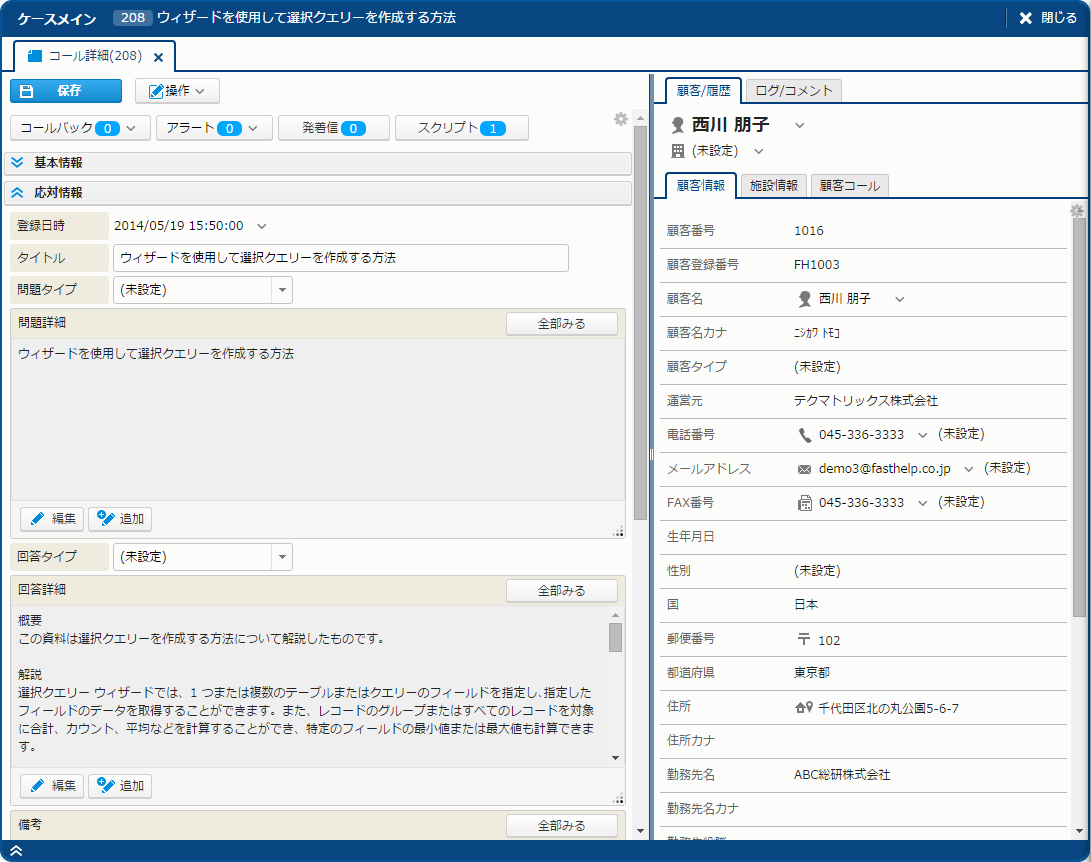
項目一覧
[コール詳細] タブ - 左側(入力)エリア
| 項目名 | 桁数 | 入力タイプ | 入力制限 | 説明 |
|---|---|---|---|---|
| [ワークフロー] エリア (ワークフローを実行中に表示される) | ||||
| ワークフロー名 | - | - | - | 実行中のワークフロー名が表示される。 |
| ガイドメッセージ | - | - | - | 管理者が設定した処理の内容を説明するメッセージ。 |
| 申し送り事項 | - | - | - | 実行中ワークフローでの申し送り事項。 |
| [基本情報] グループ | ||||
| 親コール番号 | - | - | - | 一連の問い合わせのやり取りが、複数件のコールとして登録されている場合の、初回問い合わせの [コール番号]。
|
| コール登録番号 | 80 | テキスト入力 | 制限なし | 任意で利用可能なコールの識別番号。桁数内で自由に入力できる。 |
| ケース番号 | - | - | - | [親コール番号]により紐付いた関連するコールをすべてまとめた識別番号。 システムが自動で付与する。
|
| 受付種別 | - | 選択リスト | - | コールの問い合わせ受付時のチャネル。
|
| ステータス | - | - | - | コールの現在の状態。 [ステータス1] - [ステータス2] - [ステータス3] の3階層で表示される。
|
| アサイン回数 | - | - | - | コールが担当者に割り当てられた回数。コールの担当者を変更した時に、自動で回数が増える。 |
| 更新日時 | - | - | - | このコールを更新した日時。 |
| 回答日時 | - | - | - | 問い合わせに回答した日時。 |
| 回答所要時間 | - | - | - | コールの [登録日時] から回答までの経過時間。[回答日時] を指定してコールを保存すると、算出される。稼働日カレンダが設定されている場合には、稼働時間外 (休日や夜間) を差し引いて算出する。 |
| クローズ日時 | - | テキスト入力、カレンダ、時間 | 日時形式 (例:2014/02/25 17 26 50) | コールのクローズ処理を行った日時。[クローズ日時] を入力せずにクローズ処理を行った場合、その日時が自動設定される。 日付形式のテキスト入力または、カレンダからの日付選択や "現在日時" "30 分後" "1 時間後" "2 時間後" を選択し設定できる。 |
| 庁内公開 | - | - | - | コールの内容を庁内公開する場合に、チェックする。[コール検索] では [庁内公開] がチェックされているコールを検索し、ダウンロードできる。 |
| クローズ所要時間 | - | - | コールの [登録日時] からクローズまでの経過時間。[クローズ日時] を指定してコールを保存すると、算出される。稼働日カレンダが設定されている場合には、稼働時間外 (休日や夜間) を差し引いて算出する。 | |
| アラート日時 | - | テキスト入力、カレンダ、時間 | 日時形式 (例:2014/02/25 17 26 50) | コール設定したアラート日時。日付形式のテキスト入力または、カレンダからの日付選択や "現在日時" "30 分後" "1 時間後" "2 時間後" を選択し設定できる。
|
| 登録業務グループ | - | - | - | コールを新規登録した業務グループの名前。 |
| 現在業務グループ | - | - | - | コールを現在処理している業務グループの名前。 |
| 登録担当者 | - | - | - | コールを新規登録した担当者の名前。 |
| 現在担当者 | - | - | - | コールを現在処理している担当者の名前。 |
| 一次受付担当者 | - | - | - | コールの一次受付担当者の名前。 |
| 一次解決 | - | - | - | コールが一次解決された場合、自動的にチェックが表示される。 |
| コールカテゴリ | - | - | - | コールカテゴリ。最大 5 階層までのカテゴリを、ツールチップダイアログまたは、[カテゴリ検索] サブウィンドウで複数件設定できる。 複数件設定したカテゴリは、[表示順設定] サブウィンドウで表示順を変更できる。 選択したカテゴリから [FAQ] [問題テンプレート] [回答テンプレート] を絞り込むことができる。 "コールカテゴリ" 以外にも、業務グループに設定したカテゴリ分類がある場合は、その分類名もこの項目の下に表示される。
|
| 製品 | - | - | - | 問い合わせの対象となる製品。 [製品]・[子製品] は、ツールチップダイアログや[製品検索] サブウィンドウで検索して複数件設定することができる。 設定した[製品]、[子製品]は、[製品詳細] サブウィンドウで参照できる。 選択した製品から [FAQ] [問題テンプレート] [回答テンプレート] を検索できる。
|
| ナレッジ情報 | - | - | - | 問い合わせに関連する [FAQ] [問題テンプレート] [回答テンプレート] 。 コールに設定した [カテゴリ] [製品] より、業務グループ内の該当する [FAQ] [問題テンプレート] [回答テンプレート] の件数が表示される。 また、クリックすると、[ワークパッド] が展開し検索結果が表示される。 コールの編集ができない場合は、この情報は表示されない。 |
| 受付窓口名 | 512 | テキスト入力、受付電話番号検索 | - | 問い合わせを受け付けた着信電話番号の名前。 [受付窓口名] は、テキスト入力または、[受付電話番号検索] サブウィンドウで検索し設定することができる。
|
| 受付電話番号 | 64 | テキスト入力 | 電話番号形式 | 問い合わせを受け付けた着信電話番号。 |
| 相手先電話番号 | 64 | テキスト入力 | 電話番号形式 | 問い合わせ者の発信電話番号。 |
| [応対情報] グループ | ||||
| 登録日時 | - | テキスト入力、カレンダ、時間 | 日時形式 (例:2014/02/25 17 26 50) | 問い合わせを受け付けた日時。コールの新規作成時に、自動で日時が設定される。 日付形式のテキスト入力または、カレンダからの日付選択や "現在日時" "30 分後" "1 時間後" "2 時間後" を選択し設定できる。 |
| タイトル | 4000 | テキスト入力 | 制限なし | コールのタイトル。 桁数は、システム環境変数 TEXT_LIMIT_TITLE の設定値となる。 |
| 問題タイプ | - | 選択リスト | - | 問い合わせ内容の分類。
|
| 問題詳細 | 100000 | テキストエリア入力 | 制限なし | 問い合わせの内容。 桁数は、システム環境変数 TEXT_LIMIT_BODY の設定値となる。 |
| 回答タイプ | - | 選択リスト | - | 回答内容の分類。
|
| 回答詳細 | 100000 | テキストエリア入力 | 制限なし | 問い合わせへの回答内容。 桁数は、システム環境変数 TEXT_LIMIT_BODY の設定値となる。 |
| 添付ファイル | - | - | - | コールに添付されたファイル。 |
| 社員連絡済 | - | チェックボックス | - | 担当社員への連絡の有無。[MR転送]よりメールを送信した場合、自動でチェックボックスがオンに設定される。 |
| [顧客満足度] グループ | ||||
| 顧客満足度 | - | チェックボックス | - | このコールの顧客満足度を選択する。次の 6 つから選ぶ。
|
| 顧客満足度コメント | 4000 | テキストエリア入力 | 制限なし | 顧客満足度について、コメントを入力する。 桁数は、システム環境変数 TEXT_LIMIT_NOTE の設定値となる。 |
| [担当社員] エリア | ||||
| 担当社員 | - | - | - | コールに設定された施設を担当する社員の情報。 行内のチェックボックスをオンにした場合、MR転送時の宛先に担当社員のメールアドレスが自動設定される。 [担当社員] は、[社員検索] サブウィンドウで検索して設定することができる。 コールへの関連付けを削除するには、行を選択し [削除] をクリックする。 また、一覧の[社員名] [上司社員名] より、[社員参照] サブウィンドウを表示し担当社員や上司社員の情報を表示できる。
|
| [対象施設] エリア | ||||
| 対象施設 | - | - | - | 問い合わせ元の施設の名前。コールに設定されている施設が代理で問い合わせしている場合に、問い合わせの元となった施設を設定する。 [対象施設] は、[施設検索] サブウィンドウで検索して設定することや[施設詳細] サブウィンドウで施設の編集ができる。
|
| 対象施設タイプ | - | 選択リスト | - | 問い合わせ元の施設の分類。
|
| 対象顧客 | - | - | - | 問い合わせ元の顧客の名前。コールに設定されている顧客が代理で問い合わせしている場合に、問い合わせの元となった顧客を設定する。 [対象顧客] は、[顧客検索] サブウィンドウで検索して設定することや[顧客詳細] サブウィンドウで顧客の編集ができる。
|
| 対象顧客タイプ | - | 選択リスト | - | 問い合わせ元の顧客の分類。
|
| 対象顧客電話番号 | 64 | テキスト入力 | 電話番号形式 | 問い合わせ元の顧客の電話番号。 |
| 対象顧客部署名 | 512 | テキスト入力 | 制限なし | 問い合わせ元の顧客の所属する部署名。 |
| 対象施設担当社員 | - | - | - | 問い合わせ施設を担当する社員の情報。 行内のチェックボックスをオンにした場合、MR転送時の宛先に担当社員のメールアドレスが自動設定される。 [対象施設担当社員] は、[社員検索] サブウィンドウで検索して設定することができる。 コールへの関連付けを削除するには、行を選択し [削除] をクリックする。 また、一覧の[社員名] [上司社員名] より、[社員参照] サブウィンドウを表示し担当社員や上司社員の情報を表示できる。
|
| [関連施設] エリア | ||||
| 関連施設 | - | - | - | 問い合わせに関連する施設の名前。コールに設定されている施設以外に関連する施設を設定する。 [関連施設] は、[施設検索] サブウィンドウで検索して設定することや[施設詳細] サブウィンドウで施設の編集ができる。
|
| 関連施設タイプ | - | 選択リスト | - | 関連する施設の分類。
|
| 関連顧客 | - | - | - | 問い合わせに関連する顧客の名前。コールに設定されている顧客以外に関連する顧客を設定する。 [対象顧客] は、[顧客検索] サブウィンドウで検索して設定することや[顧客詳細] サブウィンドウで顧客の編集ができる。
|
| 関連顧客タイプ | - | 選択リスト | - | 問い合わせに関連する顧客の分類。
|
| 関連顧客連絡先電話番号 | 64 | テキスト入力 | 電話番号形式 | 問い合わせに関連する顧客の電話番号。 |
| 関連顧客部署名 | 512 | テキスト入力 | 制限なし | 関連する顧客の所属する部署名。 |
| 関連施設担当社員 | - | - | - | 問い合わせに関連する施設の担当社員。 行内のチェックボックスをオンにした場合、MR転送時の宛先に担当社員のメールアドレスが自動設定される。 [関連施設担当社員] は、[社員検索] サブウィンドウで検索して設定することや設定することができる。 関連施設担当社員のこのコールへの関連付けを削除するには、行内を選択し [削除] をクリックする。 また、一覧の[社員名] [上司社員名] より、[社員参照] サブウィンドウを表示し担当社員や上司社員の情報を表示できる。
|
| [コールオプション] グループ | ||||
| コールオプション項目 | - | - | - | 管理者が業務グループへ追加した、コールの入力項目。
|
[コール詳細] タブ - 右側(情報参照)エリア
- 画面仕様詳細
- [顧客/履歴] タブのイメージおよび項目については、以下を参照。
- 「コール管理共通エリア - コール管理共通エリア - [顧客/履歴] タブ」
- 画面仕様詳細
- [ログ/コメント] タブのイメージおよび項目については、以下を参照。
- 「コール管理共通エリア - コール管理共通エリア - [ログ/コメント] タブ」
- 画面仕様詳細
- [作業時間] タブのイメージおよび項目については、以下を参照してください。
- 「コール管理共通エリア - コール管理共通エリア - [作業時間] タブ」
[コール詳細] タブ - [ケースツリー] エリア
- 画面仕様詳細
- [ケースツリー] エリアのイメージ および 項目については、以下を参照。
- 「コール管理共通エリア - コール管理共通エリア - [ケースツリー] エリア」
機能一覧
ケースメイン(上部) エリア
| 機能名 | 説明 | 必要な権限 | |
|---|---|---|---|
| 閉じる | [ケースメイン] 画面と、開いている [コール詳細] タブをすべて閉じる。 | - | |
[コール詳細] タブ - 左側(入力)エリア
| 機能名 | 説明 | 必要な権限 | |
|---|---|---|---|
| [閉じる] アイコン | - | 開いている [コール詳細] タブを閉じる。 | - |
| [ワークフロー] エリア (ワークフローを実行している場合、表示される) | |||
| 保存 | - | 表示内容で保存する。 | - |
| 次のステップへ | - | 次のステップへ進める。 | - |
| ピックアップ | - | コールの [現在担当者] を自分に変更する。 このボタンは、1) ワークフローステップが未アサイン状態、かつ 2) ログイン担当者が現在のステップに対応するワークフローステップ割当の割当役職、割当担当者に含まれる場合に表示される。クリックすると、[ピックアップ] サブウィンドウが表示される。 |
コールピックアップ権限 |
| 操作 | - | ワークフローを操作するメニューを表示する。 | - |
| 操作 | クローズ | コールをクローズする。[クローズ処理] サブウィンドウを開く。 | コールクローズ権限 |
| 操作 | 保留 | コールのステータスを保留状態に変更する。 [保留処理] サブウィンドウを開く。 |
- |
| 操作 | 処理中理由 | コールの処理中理由を任意の値に変更する。 [処理中理由] サブウィンドウを開く。 |
- |
| 操作 | ワークフロー中止 | ワークフローを中止する。 | コールワークフロー中止権限 |
| 操作 | 前のステップへ | ワークフローを中止する。 | - |
| 操作 | 返信 | [差出人(アドレス)] のアドレスに対して返信メールを作成する。クリックすると、[返信メール(新規作成)] タブが表示される。利用可能な [メール送信設定] が複数ある場合は、[メール送信設定] を選択することができる。 |
- |
| 操作 | 全員に返信 | [差出人(アドレス)] [CC] のアドレスに対して返信メールを作成する。クリックすると、[返信メール(新規作成)] タブが表示される。利用可能な [メール送信設定] が複数ある場合は、[メール送信設定] を選択することができる。 |
- |
| 操作 | 転送 | 転送メールを作成する。クリックすると、[転送メール(新規作成)] タブが表示される。利用可能な [メール送信設定] が複数ある場合は、[メール送信設定] を選択することができる。 | - |
| 操作 | MR転送 | MR への転送メールを作成する。クリックすると、[転送メール(新規作成)] タブが表示される。利用可能な [メール送信設定] が複数ある場合は、[メール送信設定] を選択することができる。 | - |
| 操作 | 担当者変更 | コールの現在担当者を変更する。 ワークフローのステップに沿った担当者変更のみができる。 [ワークフロー担当者変更] サブウィンドウを開く。 |
担当者変更権限 |
| 操作 | トレース | 表示しているコールをトレース対象とする。トレース対象のコールには、タブ名に "足跡マーク" が表示される。 | コールトレース利用権限 |
| 操作 | 新規作成 | コールを新規作成する。 新しく作成されたコールは、新規ケースコールとなる。 |
コール新規作成権限 |
| 操作 | 子コール | 表示しているコールを親として情報を引き継いだ子コールを作成する。 現在業務グループに設定されている子コール設定から選択することができる。子コールにワークフローが設定されている場合は、子コール作成と同時にワークフローを開始することができる。 |
子コール作成権限 |
| 操作 | コピー | 表示しているコールの入力内容をコピーして、新規コールを作成し保存する。 以下のいずれかを選択可能。 "内容をコピーして新規作成":新しく作成されたコールは、新規ケースとなる。 "内容をコピーして子コールを新規作成":新しく作成されたコールは、表示しているコールの子コールとなる。 |
コールコピー権限 |
| 操作 | FAX送信 | (FAX連係オプションを使用している場合、) FAX を送信する。クリックすると、[送信FAX] タブが表示される。利用可能な [FAX送信設定] が複数ある場合は、[FAX送信設定] を選択することができる。 | - |
| 操作 | 登録依頼-テンプレート | 表示しているコールの内容を [テンプレート] マスタへ登録依頼する。 [登録依頼テンプレート] サブウィンドウを開く。 |
テンプレート登録依頼権限 |
| 操作 | 登録依頼-FAQ | 表示しているコールの内容を [FAQ] マスタへ登録依頼する。 [登録依頼FAQ] サブウィンドウを開く。 |
FAQ登録依頼権限 |
| 操作 | 帳票出力 | 表示しているコールの入力内容を元にExcel帳票を出力する。 現在業務グループに設定されている帳票設定から選択することができる。 |
帳票出力権限 |
| 操作 | 削除 | 表示しているコールを削除する。 | 登録担当者が自分のコールの場合、自分の登録コール削除権限 登録担当者が自分以外のコールの場合、すべてのコール削除権限 |
| 全部見る | - | 申し送り事項を全部表示する。 | - |
| [コール] エリア | |||
| 保存 | - | 表示内容で保存する。 | - |
| ピックアップ | - | コールの [現在担当者] を自分に変更する。クリックすると、[ピックアップ] サブウィンドウが表示される。 | ピックアップ権限 |
| 担当者変更 | - | コールの [担当者] を変更する。クリックすると、[担当者変更] サブウィンドウが表示される。 | 担当者変更権限 |
| 保留解除 | - | コールのステータスを、保留から処理中に変更する。 | - |
| 承認依頼キャンセル | - | コールの承認依頼をキャンセルし、処理中に変更する。 | - |
| 再オープン | - | コールのステータスを "CLOSE" から "OPEN" に変更する。 | ピックアップ権限 もしくは、スーパーバイザ権限 |
| 編集 | - | "CLOSE" や 承認依頼中のコールに対して、ステータスの変更を行わずに内容の編集を開始する。 |
スーパーバイザ権限 |
| 再処理 | - | 承認却下されたコールなどに対して、再度処理を開始する。 コールのステータスが "OPEN-承認却下-各承認依頼種別" の場合ボタンを表示する。 |
- |
| 承認/継続承認依頼 | - | 承認依頼されているコールに対して、承認処理を行う。 | 承認業務 |
| 承認却下 | - | 承認依頼されているコールに対して、却下処理を行う。 | 承認業務 |
| 承認ピックアップ | - | 他のスーパーバイザに承認依頼されているコールの依頼先スーパーバイザを自分に変更する。 承認先スーパーバイザが自分以外 かつ 承認依頼先スーパーバイザの承認レベルが自分より低い場合のみボタンを表示する。 |
承認業務 |
| 操作 | - | コールを操作するメニューを表示する。 | - |
| 操作 | 新規作成 | コールを新規作成する。 新しく作成されたコールは、新規ケースコールとなる。 |
コール新規作成権限 |
| 操作 | クローズ | コールをクローズする。[クローズ処理] サブウィンドウを開く。 | コールクローズ権限 |
| 操作 | 保留 | コールのステータスを保留状態に変更する。 [保留処理] サブウィンドウを開く。 |
- |
| 操作 | 処理中理由 | コールの処理中理由を任意の値に変更する。 [処理中理由] サブウィンドウを開く。 |
- |
| 操作 | ワークフロー開始 | 現在のコールに対してワークフローを開始する。 このボタンの下のワークフロー名をクリックすると、ワークフローを開始できる。それ以外のワークフローを実行する場合は、[ワークフローを検索] をクリックし、検索する。 |
コールワークフロー開始権限 |
| 操作 | 子コール | 表示しているコールを親として情報を引き継いだ子コールを作成する。 現在業務グループに設定されている子コール設定から選択することができる。子コールにワークフローが設定されている場合は、子コール作成と同時にワークフローを開始することができる。 |
子コール作成権限、子コールにワークフローが設定されている場合はコールワークフロー開始権限も必要 |
| 操作 | コピー | 表示しているコールの入力内容をコピーして、新規コールを作成し保存する。 以下のいずれかを選択可能。 "内容をコピーして新規作成":新しく作成されたコールは、新規ケースとなる。 "内容をコピーして子コールを新規作成":新しく作成されたコールは、表示しているコールの子コールとなる。 |
コールコピー権限 |
| 操作 | トレース | 表示しているコールをトレース対象とする。トレース対象のコールには、タブ名に "足跡マーク" が表示される。 | コールトレース利用権限 |
| 操作 | 担当者変更 | コールの現在担当者を変更する。 同じ業務グループ内での担当者変更をする。 [担当者変更] サブウィンドウを開く。 |
担当者変更権限 |
| 操作 | 業務グループ変更 | コールの業務グループを変更する。 同じ業務グループ内での担当者変更や、業務グループの変更が可能。また、業務グループ変更時の担当者は、"未アサイン" のままにすることも、変更先業務グループの担当者を指定することもできる。 [業務グループ変更] サブウィンドウを開く。 |
変更先の業務グループを指定する場合、業務グループ変更権限 変更先を業務グループ内の担当者まで指定する場合、担当者変更権限 |
| 操作 | 担当戻し | コールの現在担当者を変更する。 "登録担当者" や "前回担当者" など表示しているコールの以前の担当者を指定することが可能。 [担当戻し] サブウィンドウを開く。 |
担当者変更権限 |
| 操作 | 返信 | [差出人(アドレス)] のアドレスに対して返信メールを作成する。クリックすると、[返信メール(新規作成)] タブが表示される。利用可能な [メール送信設定] が複数ある場合は、[メール送信設定] を選択することができる。 |
- |
| 操作 | 全員に返信 | [差出人(アドレス)] [CC] のアドレスに対して返信メールを作成する。クリックすると、[返信メール(新規作成)] タブが表示される。利用可能な [メール送信設定] が複数ある場合は、[メール送信設定] を選択することができる。 |
- |
| 操作 | 転送 | 転送メールを作成する。クリックすると、[転送メール(新規作成)] タブが表示される。利用可能な [メール送信設定] が複数ある場合は、[メール送信設定] を選択することができる。 | - |
| 操作 | MR転送 | MR への転送メールを作成する。クリックすると、[転送メール(新規作成)] タブが表示される。利用可能な [メール送信設定] が複数ある場合は、[メール送信設定] を選択することができる。 | - |
| 操作 | FAX送信 | (FAX連係オプションを使用している場合、) FAX を送信する。クリックすると、[送信FAX] タブが表示される。利用可能な [FAX送信設定] が複数ある場合は、[FAX送信設定] を選択することができる。 | - |
| 操作 | 登録依頼-テンプレート | 表示しているコールの内容を [テンプレート] マスタへ登録依頼する。 [登録依頼テンプレート] サブウィンドウを開く。 |
テンプレート登録依頼権限 |
| 操作 | 登録依頼-FAQ | 表示しているコールの内容を [FAQ] マスタへ登録依頼する。 [登録依頼FAQ] サブウィンドウを開く。 |
FAQ登録依頼権限 |
| 操作 | 帳票出力 | 表示しているコールの入力内容を元にExcel帳票を出力する。 現在業務グループに設定されている帳票設定から選択することができる。 |
帳票出力権限 |
| 操作 | 削除 | 表示しているコールを削除する。 | 登録担当者が自分のコールの場合、自分の登録コール削除権限 登録担当者が自分以外のコールの場合、すべてのコール削除権限 |
| 発信予約 | - | 発信予約ツールチップダイアログを表示する。 コールに設定されている対応待ちの発信予約内容を表示する。 |
- |
| 発信予約 | 発信予約を新規作成 | 発信予約を新規作成するために、[発信予約] サブウィンドウを開く。 | - |
| アラート | - | アラートツールチップダイアログを表示する。 現在アラートが発生している場合、内容を表示する。 |
- |
| [回答日時] の [カレンダ] アイコン | - | このアイコンは、回答日時バリューボタンの [編集] をクリックすると、表示される。 アイコンをクリックすると、カレンダから日付が選択できる。 |
|
| [回答日時] の [時計] アイコン | - | このアイコンは、回答日時バリューボタンの [編集] をクリックすると、表示される。 アイコンをクリックすると、[現在日時を設定]、[30分後を設定]、[1時間後を設定]、[2時間後を設定]、[クリア] が選択できる。 |
|
| [クローズ日時] の [カレンダ] アイコン | - | このアイコンは、クローズ日時バリューボタンの [編集] をクリックすると、表示される。 アイコンをクリックすると、カレンダから日付が選択できる。 |
コールクローズ日時編集権限 |
| [クローズ日時] の [時計] アイコン | - | このアイコンは、クローズ日時バリューボタンの [編集] をクリックすると、表示される。 アイコンをクリックすると、[現在日時を設定]、[30分後を設定]、[1時間後を設定]、[2時間後を設定]、[クリア] が選択できる。 |
コールクローズ日時編集権限 |
| [アラート日時] の [カレンダ] アイコン | - | このアイコンは、アラート日時バリューボタンの [編集] をクリックすると、表示される。 アイコンをクリックすると、カレンダから日付が選択できる。 |
- |
| [アラート日時] の [時計] アイコン | - | このアイコンは、アラート日時バリューボタンの [編集] をクリックすると、表示される。 アイコンをクリックすると、[現在日時を設定]、[30分後を設定]、[1時間後を設定]、[2時間後を設定]、[クリア] が選択できる。 |
- |
| [登録日時] の [カレンダ] アイコン | - | このアイコンは、登録日時バリューボタンの [編集] をクリックすると、表示される。 アイコンをクリックすると、カレンダから日付が選択できる。 |
コール登録日時編集権限 |
| [登録日時] の [時計] アイコン | - | このアイコンは、登録日時バリューボタンの [編集] をクリックすると、表示される。 アイコンをクリックすると、[現在日時を設定]、[30分後を設定]、[1時間後を設定]、[2時間後を設定]、[クリア] が選択できる。 |
コール登録日時編集権限 |
| [全部みる] | - | このボタンをクリックすると、全内容が表示される別ダイアログが開く。内容が長く全体が表示されない場合に便利。 | - |
- 各種仕様詳細
- [ケースメイン] 画面の権限仕様については、以下を参照してください。
- 「コール仕様 - コールの権限について」
[コール詳細] タブ - 右側(情報参照)エリア
- 画面仕様詳細
- [顧客/履歴] タブの機能については、以下を参照。
- 「コール管理共通エリア - コール管理共通エリア - [顧客/履歴] タブ - 機能」
- 画面仕様詳細
- [ログ/コメント] タブの機能については、以下を参照。
- 「コール管理共通エリア - コール管理共通エリア - [ログ/コメント] タブ - 機能」
[コール詳細] タブ - [ケースツリー] エリア
- 画面仕様詳細
- [ケースツリー] エリアのイメージ および 項目については、以下を参照。
- 「コール管理共通エリア - コール管理共通エリア - [ケースツリー] エリア - 機能」
サブウィンドウ
クローズ処理
呼び出し元
[コール詳細] タブ - 左側(入力)エリア - [操作] - [クローズ]
画面イメージ
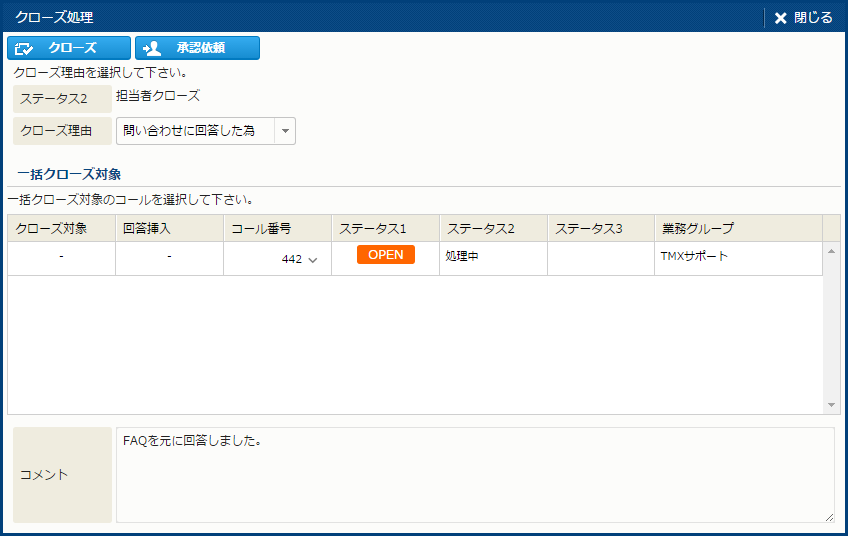
項目一覧
| 項目名 | 説明 |
|---|---|
| ステータス2 | クローズ処理を行った後のコールのステータス2。 "担当者クローズ" が自動設定される。 |
| クローズ理由 | クローズ処理を行った後のコールのステータス3。 [ステータス] マスタに登録されている任意の値から設定可能。 |
| コメント | クローズ処理時の担当者コメント。 |
| 一括クローズ対象 | |
| クローズ対象 | 同一ケースのコールとして一括クローズ処理を行うコールを選択する。 [クローズ対象] をオンにした場合、ステータス2は、"関連一括クローズ" が自動設定される。 現在担当者が自分のコール かつ "OPEN-処理中" もしくは、"OPEN-保留中" の場合のみチェックボックスを変更可能。 |
| 回答挿入 | [クローズ対象] がオンの場合のみ選択可。 オンの場合、クローズ元コールの [回答詳細] を顧客への回答内容として、一括クローズ対象コールの[回答詳細] へ挿入する。 |
| 回答日時更新対象 | 該当コールの [回答日時] も同時に更新する場合にチェックする。 |
| コール番号 | 一括クローズ対象コールのコール番号。 |
| ステータス1 | 一括クローズ対象コールの現在のステータス1。 |
| ステータス2 | 一括クローズ対象コールの現在のステータス2。 |
| ステータス3 | 一括クローズ対象コールの現在のステータス3。 |
| 業務グループ | 一括クローズ対象コールの現在の業務グループ。 |
機能一覧
| 機能名 | 説明 | 必要な権限 |
|---|---|---|
| クローズ | クローズ処理を実行する。 | コールクローズ権限 |
| 承認依頼 | クローズ処理の実行をスーパーバイザに承認依頼する。 [クローズ処理承認] サブウィンドウを開く。 |
- |
クローズ処理承認依頼
呼び出し元
[コール詳細] タブ - 左側(入力)エリア - [操作] - [クローズ] - [承認依頼]
画面イメージ
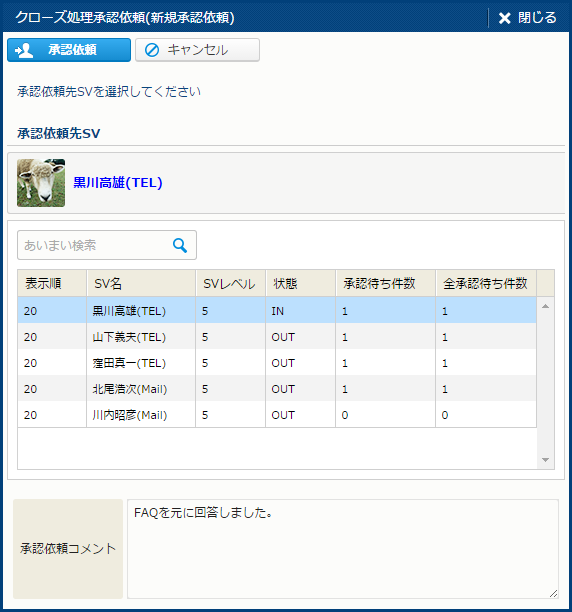
項目一覧
| 項目名 | 説明 |
|---|---|
| 承認依頼先SV | クローズ処理の承認を行う担当者。 |
| SV名の検索条件 | 承認依頼先のスーパーバイザを担当者氏名からあいまい検索する。 |
| 承認依頼コメント | 処理承認依頼時の担当者コメント。 |
| 検索結果一覧 | |
| 表示順 | 業務グループごとの所属担当者の表示順。
|
| SV名 | スーパーバイザの担当者氏名。 |
| SVレベル | スーパーバイザに設定されているレベル。 "5" が最大。 |
| 状態 | スーパーバイザのFastHelp5 ログイン状態。 "IN":ログイン "OUT":ログアウト |
| 承認待ち件数 | スーパーバイザに承認依頼されているコールの件数。 |
| 全承認待ち件数 | スーパーバイザが所属するすべての業務グループで承認依頼されているコールの件数。 |
機能一覧
| 機能名 | 説明 | 必要な権限 |
|---|---|---|
| 承認依頼 | 承認依頼処理を実行する。 | - |
| キャンセル | 承認依頼処理をキャンセルし、呼び出し元画面に戻る。 | - |
担当者/業務グループ変更
呼び出し元
[コール詳細] タブ - 左側(入力)エリア - [操作] - [担当者変更]
画面イメージ
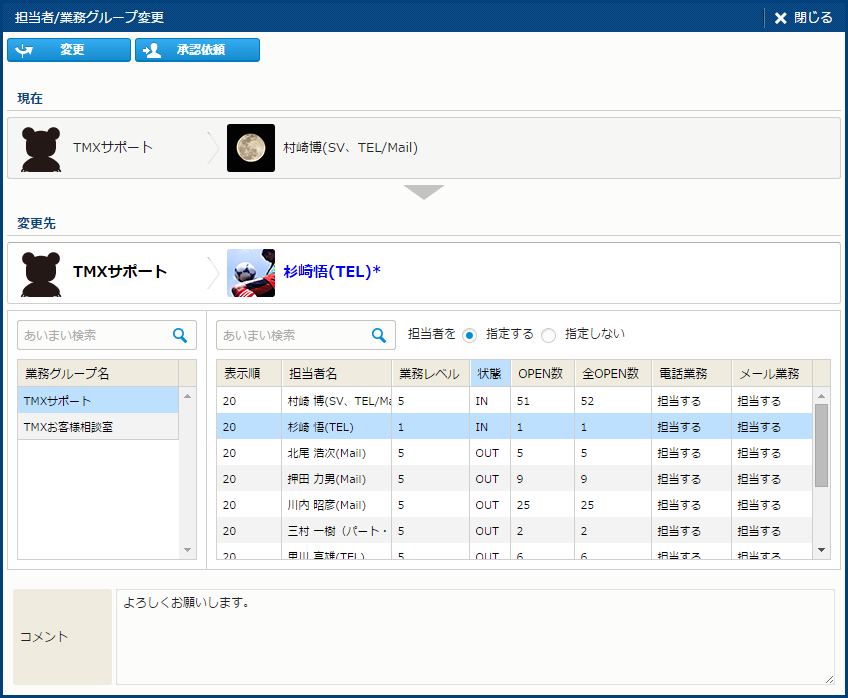
項目一覧
| 項目名 | 説明 |
|---|---|
| 現在 | コールの現在の業務グループと担当者氏名を表示。 |
| 変更先 | 担当者/業務グループ変更処理後の業務グループ名と担当者氏名を表示。 |
| コメント | 担当者/業務グループ変更処理時の担当者コメント。 |
| 変更先業務グループ一覧 | |
| 業務グループ名の検索条件 | 変更先の業務グループを業務グループ名からあいまい検索する。 |
| 業務グループ名 | 絞り込まれた業務グループ一覧を表示。 変更先の業務グループを選択する。 |
| 変更先担当者一覧 | |
| 担当者名の検索条件 | 変更先の担当者を担当者氏名からあいまい検索する。 |
| 変更先担当者 | "指定する" を選択した場合は、一覧から選択した担当者にアサインされる。 "指定しない" を選択した場合は、"未アサイン" となり、指定した業務グループ内のどの担当者にもアサインされていない状態になる。 |
| 表示順 | 業務グループごとの所属担当者の表示順。
|
| 担当者名 | 業務グループ および 担当者名により絞り込まれた担当者を表示。 変更先の担当者を選択する。 |
| 業務レベル | 担当者に設定されている業務レベル。 "5" が最大。 |
| 状態 | スーパーバイザのFastHelp5 ログイン状態。 "IN":ログイン "OUT":ログアウト |
| OPEN数 | 選択している業務グループにおいて、担当者が処理中のコール件数を表示。 |
| 全OPEN数 | 担当者が所属しているすべての業務グループ内で処理中のコール件数を表示。 |
| 電話業務 | 担当者に電話業務が設定されていることを表す。 |
| メール業務 | 担当者にメール業務が設定されていることを表す。 |
機能一覧
| 機能名 | 説明 | 必要な権限 |
|---|---|---|
| 変更 | 担当者/業務グループ変更処理を実行する。 | 担当者変更権限 業務グループ変更権限 |
| 承認依頼 | 担当者/業務グループ変更処理の実行をスーパーバイザに承認依頼する。 [担当者/業務グループ変更処理承認] サブウィンドウを開く。 |
- |
担当者/業務グループ変更処理承認依頼
呼び出し元
[コール詳細] タブ - 左側(入力)エリア - [操作] - [担当者変更] - [承認依頼]
画面イメージ
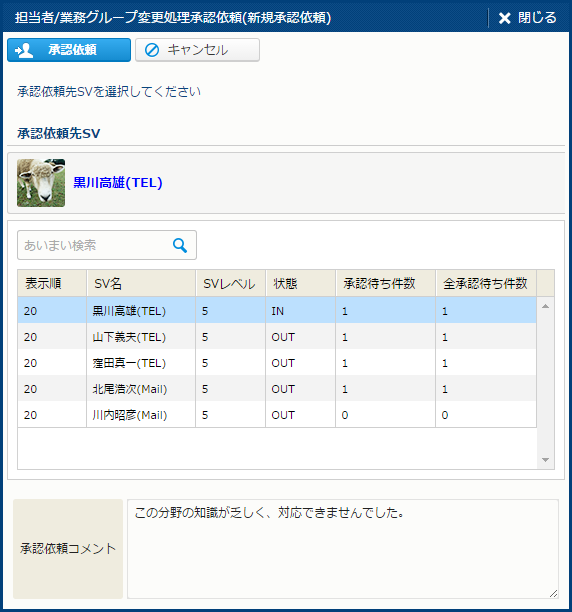
項目一覧
| 項目名 | 説明 |
|---|---|
| 承認依頼先SV | 担当者/業務グループ変更処理の承認を行う担当者。 |
| SV名の検索条件 | 承認依頼先のスーパーバイザを担当者氏名からあいまい検索する。 |
| 承認依頼コメント | 処理承認依頼時の担当者コメント。 |
| 検索結果一覧 | |
| 表示順 | 業務グループごとの所属担当者の表示順。
|
| SV名 | スーパーバイザの担当者氏名。 |
| SVレベル | スーパーバイザに設定されているレベル。 "5" が最大。 |
| 状態 | スーパーバイザのFastHelp5 ログイン状態。 "IN":ログイン "OUT":ログアウト |
| 承認待ち件数 | スーパーバイザに承認依頼されているコールの件数。 |
| 全承認待ち件数 | スーパーバイザが所属するすべての業務グループで承認依頼されているコールの件数。 |
機能一覧
| 機能名 | 説明 | 必要な権限 |
|---|---|---|
| 承認依頼 | 承認依頼処理を実行する。 | - |
| キャンセル | 承認依頼処理をキャンセルし、呼び出し元画面に戻る。 | - |
保留処理
呼び出し元
[コール詳細] タブ - 左側(入力)エリア - [操作] - [保留]
画面イメージ
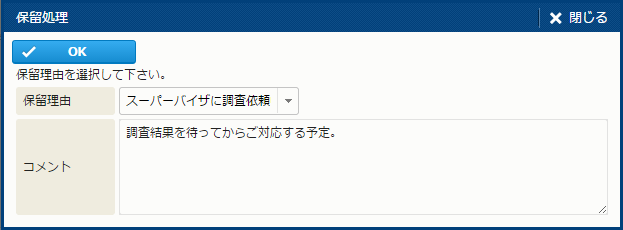
項目一覧
| 項目名 | 説明 |
|---|---|
| 保留理由 | 保留処理を行った後のコールのステータス3。 [ステータス] マスタに登録されている任意の値から設定可能。 |
| コメント | 保留処理時の担当者コメント。 |
機能一覧
| 機能名 | 説明 | 必要な権限 |
|---|---|---|
| OK | 保留処理を実行する。 | - |
処理中理由
呼び出し元
[コール詳細] タブ - 左側(入力)エリア - [操作] - [処理中理由]
画面イメージ
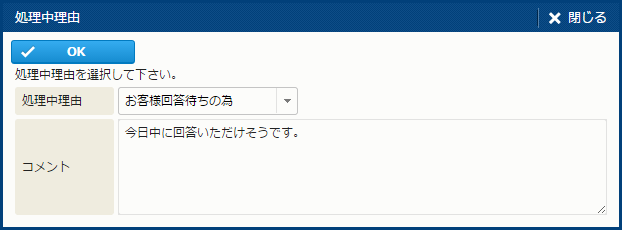
項目一覧
| 項目名 | 説明 |
|---|---|
| 処理中理由 | 処理中理由変更処理を行った後のコールのステータス3。 [ステータス] マスタに登録されている任意の値から設定可能。 |
| コメント | 処理中理由変更処理時の担当者コメント。 |
機能一覧
| 機能名 | 説明 | 必要な権限 |
|---|---|---|
| OK | 処理中理由変更処理を実行する。 | - |
子コール作成
呼び出し元
[コール詳細] タブ - 左側(入力)エリア - [操作] - [子コール作成] - [作成した子コール設定名称]
画面イメージ

項目一覧
| 項目名 | 説明 |
|---|---|
| 子コール作成先 | 子コール作成後のコールの業務グループ名と担当者氏名を表示。 |
機能一覧
| 機能名 | 説明 | 必要な権限 |
|---|---|---|
| OK | 子コール作成処理を実行する。 | - |
担当戻し
呼び出し元
[コール詳細] タブ - 左側(入力)エリア - [操作] - [担当戻し]
画面イメージ
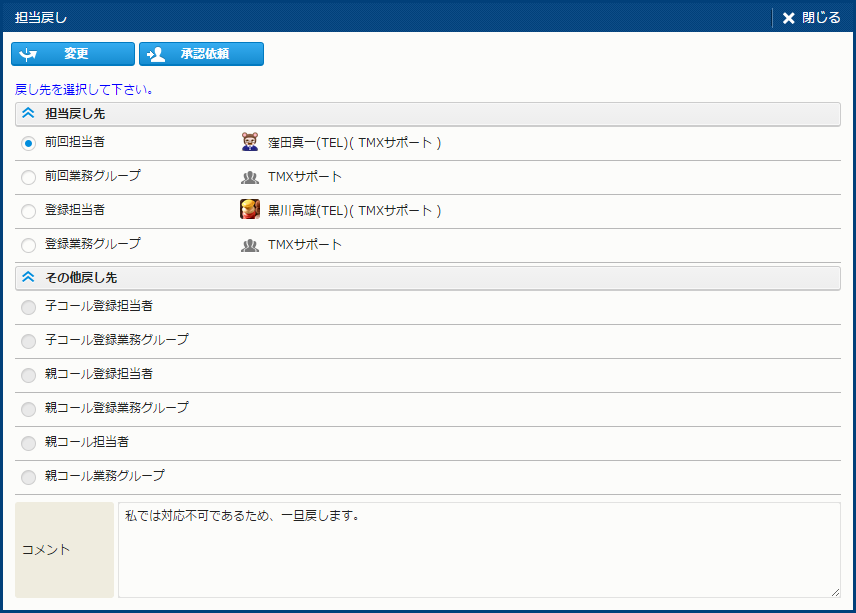
項目一覧
| 項目名 | 説明 |
|---|---|
| コメント | 担当戻し処理時の担当者コメント。 |
| 担当戻し先 | |
| 前回担当者 | コールの担当戻し先として、このコールの前回の担当者を指定する。 |
| 前回業務グループ | コールの担当戻し先として、このコールの前回の業務グループを指定する。担当者は指定しない。 |
| 登録担当者 | コールの担当戻し先として、このコールの登録担当者を指定する。 |
| 登録業務グループ | コールの担当戻し先として、このコールの登録時の業務グループを指定する。担当者は指定しない。 |
| その他戻し先 | |
| 子コール登録担当者 | 親コールが登録されている場合のみ選択可能。 コールの担当戻し先として、子コールの登録を行った担当者を指定する。 |
| 子コール登録業務グループ | 親コールが登録されている場合のみ選択可能。 コールの担当戻し先として、子コールの登録を行った業務グループを指定する。担当者は指定しない。 |
| 親コール登録担当者 | コールの担当戻し先として、このコールの親コールの登録担当者を指定する。 |
| 親コール登録業務グループ | コールの担当戻し先として、このコールの親コールの登録業務グループを指定する。担当者は指定しない。 |
| 親コール担当者 | コールの担当戻し先として、このコールの親コールの担当者を指定する。 |
| 親コール業務グループ | コールの担当戻し先として、このコールの親コールの業務グループを指定する。担当者は指定しない。 |
機能一覧
| 機能名 | 説明 | 必要な権限 |
|---|---|---|
| 変更 | 担当戻し処理を実行する。 | 担当者変更権限 業務グループ変更権限 |
| 承認依頼 | 担当戻し処理の実行をスーパーバイザに承認依頼する。 [担当者/業務グループ変更処理承認] サブウィンドウを開く。 |
- |
登録依頼テンプレート
呼び出し元
[コール詳細] タブ - 左側(入力)エリア - [操作] - [登録依頼] - [テンプレート]
画面イメージ
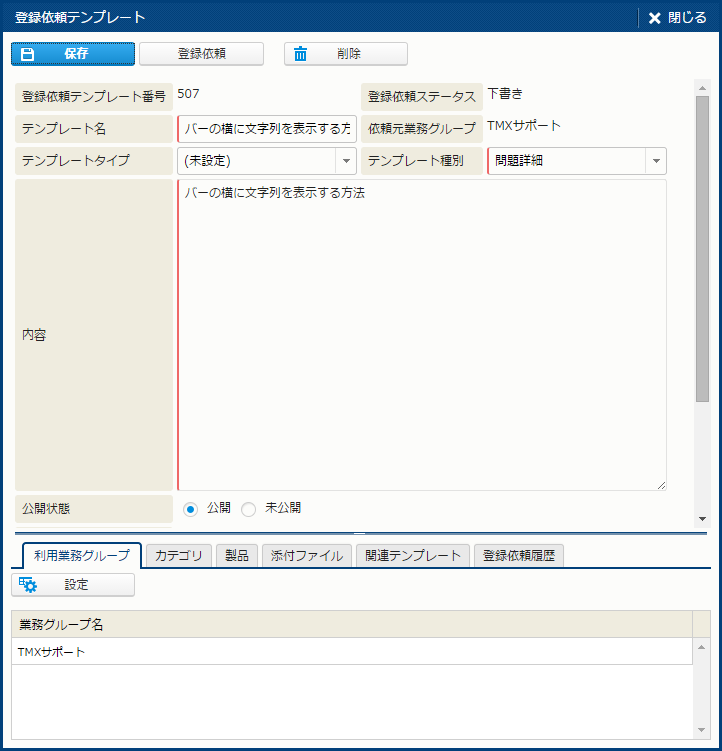
項目一覧
| 項目名 | 説明 |
|---|---|
| 登録依頼テンプレート番号 | 登録依頼テンプレートを識別する一意の番号。システムが自動で付与する。 |
| 登録依頼ステータス | 登録依頼テンプレートの登録状況。 初回は "下書き" が表示される。 |
| テンプレート名 |
登録依頼テンプレートを識別する名前。 [コール詳細] タブの [タイトル] 項目が入力されている場合、値を引き継いで表示する。 |
| 依頼元業務グループ | 登録依頼を行った業務グループ。 コールの現在業務グループを引き継いで表示する。 |
| テンプレートタイプ | 登録依頼テンプレートの分類。 |
| テンプレート種類 |
登録依頼テンプレートの種別。"問題詳細" "回答詳細" "返信本文" "転送本文" "SNSメッセージ" から選ぶ。 |
| 内容 |
登録依頼テンプレートの内容。 |
| 公開状態 | 公開するかどうか。"公開"、"未公開" のいずれかを選択。 "未公開" を選択した場合、テンプレートは他の担当者からは参照できない状態となる。 |
| 業務グループ共通利用 | 共通利用フラグ。 オンにした場合、すべての業務グループでテンプレートが利用可能となる。 |
| 有効期限(開始) | 有効期限の開始日。 有効期限より前の日は、参照することができない。 |
| 有効期限(終了) | 有効期限の終了日。 有効期限より後の日は、参照することができない。 |
| 登録担当者 | 登録依頼を行った担当者。 ログイン担当者名が自動で設定される。 |
| 登録依頼日時 | 登録依頼を行った日時。 登録依頼時に自動で設定される。 |
| 削除状態 | 削除状態(論理削除)。 |
| 登録日時 | 登録日時。 |
| 更新日時 | 更新日時。 |
| [利用業務グループ] タブ | |
| 業務グループ名 | 登録依頼テンプレートを参照することができる業務グループ。 |
| [カテゴリ] タブ | |
| カテゴリ1 | 登録依頼テンプレートに関連付けられているカテゴリ1。 [コール詳細] タブの [カテゴリ] 項目が入力されている場合、値を引き継いで表示する。 |
| カテゴリ2 | 登録依頼テンプレートに関連付けられているカテゴリ2。 |
| カテゴリ3 | 登録依頼テンプレートに関連付けられているカテゴリ3。 |
| [製品] タブ | |
| 製品名 | 登録依頼テンプレートに関連付けられている製品。 [コール詳細] タブの [製品] 項目が入力されている場合、値を引き継いで表示する。 |
| 子製品名 | 登録依頼テンプレートに関連付けられている製品。 |
| [添付ファイル] タブ | |
| 添付ファイル番号 | 登録依頼テンプレートの添付ファイル番号。 |
| ファイル名 | 登録依頼テンプレートの添付ファイル名。 |
| [関連テンプレート] タブ | |
| テンプレート番号 | この登録依頼テンプレートと関連する他のテンプレートの番号。 |
| テンプレート名 | この登録依頼テンプレートと関連する他のテンプレートの名称。 |
| [登録依頼履歴] タブ | |
| 日時 | 登録依頼テンプレートの履歴日時。 |
| 登録依頼ステータス | 登録依頼テンプレートの現在の状況。 |
| 担当者名 | 登録依頼テンプレートの依頼担当者名。 |
機能一覧
| 機能名 | 説明 | 必要な権限 |
|---|---|---|
| 保存 | 登録依頼テンプレートの保存を行う。 初回保存後、画面下部の各タブが選択可能となる。 |
テンプレート登録依頼権限 |
| 登録依頼 | スーパーバイザにテンプレートの登録を承認依頼する。 | テンプレート登録依頼権限 |
| 削除 | 登録依頼テンプレートの削除を行う。 | テンプレート登録削除権限 |
| 登録依頼コメント | 登録依頼コメントを表示する。 | テンプレート登録依頼権限 |
| [利用業務グループ] タブ | ||
| 設定 | [テンプレート利用業務グループ] サブウィンドウを開く。 テンプレート参照可能な業務グループを追加する。 |
- |
| [カテゴリ] タブ | ||
| 追加 | [テンプレートカテゴリ設定] サブウィンドウを開く。 テンプレートに関連付けるカテゴリを追加する。 |
- |
| 編集 | [テンプレートカテゴリ設定] サブウィンドウを開く。 テンプレートに関連付けるカテゴリを変更する。 |
- |
| 削除 | テンプレートに関連付けられているカテゴリを削除する。 | - |
| [製品] タブ | ||
| 追加 | [テンプレート製品設定] サブウィンドウを開く。 テンプレートに関連付ける製品を追加する。 |
- |
| 編集 | [テンプレート製品設定] サブウィンドウを開く。 テンプレートに関連付ける製品を変更する。 |
- |
| 削除 | テンプレートに関連付けられている製品を削除する。 | - |
| [添付ファイル] タブ | ||
| アップロード | 添付する任意のファイルを選択する。 | - |
| 削除 | テンプレートに関連付けられているファイルを削除する。 | - |
| ダウンロード | テンプレートに関連付けられているファイルをダウンロードする。 | - |
| [関連テンプレート] タブ | ||
| 追加 | このテンプレートと関連する他のテンプレートを追加する。 [関連テンプレート検索] サブウィンドウを開く。 |
- |
| 削除 | 他のテンプレートとの関連付けを削除する。 | - |
| すべて削除 | 他のテンプレートとの関連付けをすべて削除する。 | - |
| 表示順設定 | 他のテンプレートとの関連付け並び順を変更する。 [関連テンプレート表示順設定] サブウィンドウを開く。 |
- |
テンプレート利用業務グループ
呼び出し元
[登録依頼テンプレート] - [利用業務グループ] タブ - [設定]
画面イメージ
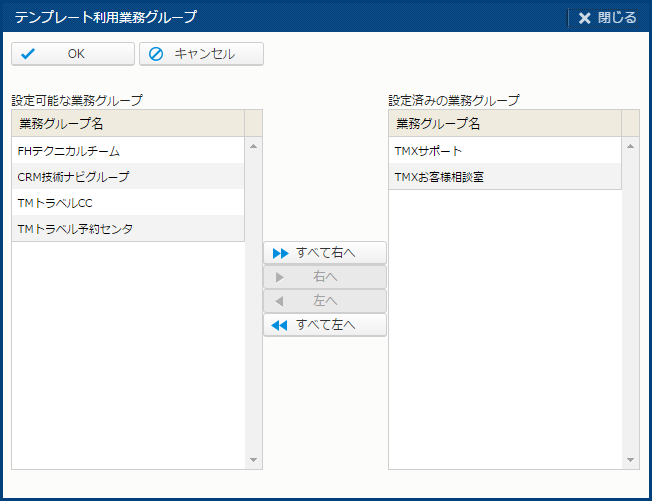
項目一覧
| 項目名 | 説明 |
|---|---|
| 設定可能な業務グループ | テンプレートに設定可能な業務グループ。 |
| 設定済みの業務グループ | テンプレートに現在設定されている業務グループ。 |
機能一覧
| 機能名 | 説明 | 必要な権限 |
|---|---|---|
| OK | 選択内容を保存する。 | - |
| キャンセル | 選択内容をキャンセルし、呼び出し元画面へ戻る。 | - |
| すべて右へ | すべての設定可能な項目を設定する。 | - |
| 右へ | 選択している項目を設定する。 | - |
| すべて左へ | 今選択されているすべての項目を設定から外す。 | - |
| 左へ | 選択している設定状態の項目を設定から外す。 | - |
テンプレートカテゴリ設定
呼び出し元
[登録依頼テンプレート] - [カテゴリ] タブ - [追加] および [編集]
画面イメージ
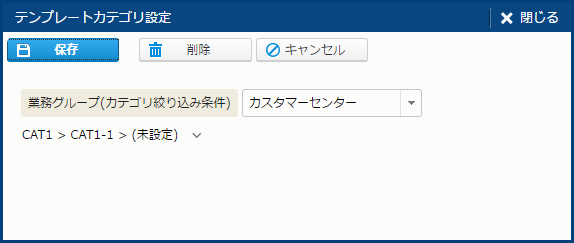
項目一覧
| 項目名 | 説明 |
|---|---|
| カテゴリ分類 |
カテゴリ分類を選択する。 選択したカテゴリ分類によりカテゴリの絞り込みを行う。 |
| 業務グループ(カテゴリ絞り込み条件) | 業務グループを選択する。 選択した業務グループによりカテゴリの絞り込みを行う。 |
| カテゴリ | カテゴリを選択する。 |
機能一覧
| 機能名 | 説明 | 必要な権限 |
|---|---|---|
| 保存 | 選択内容を保存する。 | - |
| 削除 | 登録依頼テンプレートに関連付けられているカテゴリを削除する。 | - |
テンプレート製品設定
呼び出し元
[登録依頼テンプレート] - [製品] タブ - [追加] および [編集]
画面イメージ
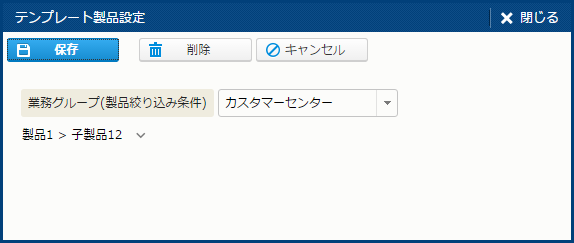
項目一覧
| 項目名 | 説明 |
|---|---|
| 業務グループ(製品絞り込み条件) | 業務グループを選択する。 選択した業務グループにより製品の絞り込みを行う。 |
| 製品 | 製品を選択する。 |
機能一覧
| 機能名 | 説明 | 必要な権限 |
|---|---|---|
| 保存 | 選択内容を保存する。 | - |
| 削除 | 登録依頼テンプレートに関連付けられている製品を削除する。 | - |
関連テンプレート検索
呼び出し元
[登録依頼テンプレート] - [関連テンプレート] タブ - [追加]
画面イメージ
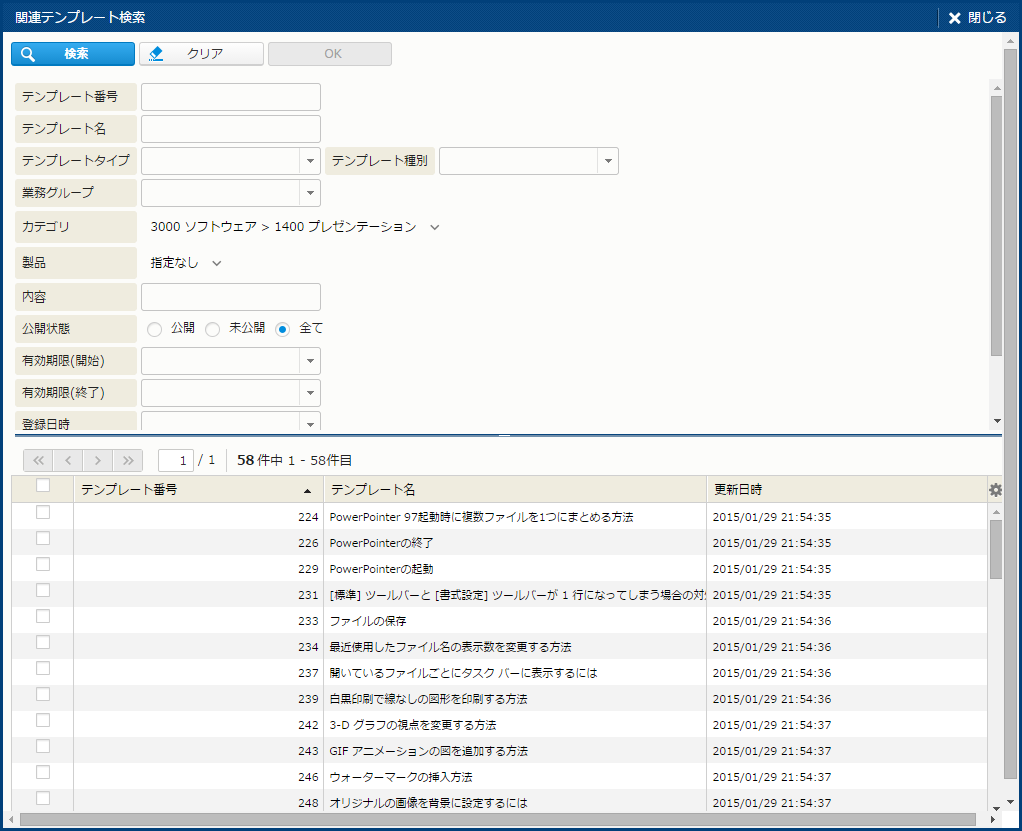
項目一覧
| 項目名 | 説明 |
|---|---|
| 関連テンプレート検索 | |
| テンプレート番号 | |
| テンプレート名 | |
| テンプレートタイプ | |
| テンプレート種類 | "問題詳細" "回答詳細" "返信本文" "転送本文" "SNSメッセージ" から選ぶ。 |
| 業務グループ | テンプレート利用可能な業務グループを条件として指定する。 |
| コールカテゴリ | テンプレートに関連付けられているカテゴリを条件として指定する。 |
| 製品 | テンプレートに関連付けられている製品を条件として指定する。 |
| 内容 | テンプレートの内容を条件として指定する。"アスタリスク" を入力することであいまい検索することができる。 |
| 公開状態 | "公開" "未公開" "すべて" のいずれかかから選択。 |
| 有効期限(開始) | "当日" "前日" "2 日前" "3 日前" "過去 1 週間" "過去 1 か月" "日付範囲指定" のいずれかを選択。 "日付範囲指定" を指定した場合、右側に日付入力用フィールドが表示され、任意の日付範囲を指定できる。 |
| 有効期限(終了) | "当日" "前日" "2 日前" "3 日前" "過去 1 週間" "過去 1 か月" "日付範囲指定" のいずれかを選択。 "日付範囲指定" を指定した場合、右側に日付入力用フィールドが表示され、任意の日付範囲を指定できる。 |
| 登録日時 | "当日" "前日" "2 日前" "3 日前" "過去 1 週間" "過去 1 か月" "日付範囲指定" のいずれかを選択。 "日付範囲指定" を指定した場合、右側に日付入力用フィールドが表示され、任意の日付範囲を指定できる。 |
| 更新日時 | "当日" "前日" "2 日前" "3 日前" "過去 1 週間" "過去 1 か月" "日付範囲指定" のいずれかを選択。 "日付範囲指定" を指定した場合、右側に日付入力用フィールドが表示され、任意の日付範囲を指定できる。 |
| 削除状態 | |
| 関連テンプレート検索結果一覧 | |
| チェックボックス | 呼び出し元の登録依頼テンプレートに関連付けるテンプレートを一覧から選択する。 チェックボックスをオンに変更すると、[OK] がクリック可能になる。 |
| テンプレート番号 | |
| テンプレート名 | |
| 更新日時 | |
| テンプレート種類 | |
| 公開状態 | |
| 登録日時 | |
| テンプレートタイプ | |
| 削除状態 | |
| 関連テンプレート参照 | |
| テンプレート番号 | |
| テンプレート名 | |
| テンプレートタイプ | |
| テンプレート種類 | |
| 内容 | |
| 公開状態 | |
| 業務グループ共通利用 | |
| 有効期限(開始) | |
| 有効期限(終了) | |
| 削除状態 | |
| 登録日時 | |
| 更新日時 | |
| [利用業務グループ] タブ | |
| 業務グループ名 | |
| [カテゴリ] タブ | |
| カテゴリ1 | |
| カテゴリ2 | |
| カテゴリ3 | |
| [製品] タブ | |
| 製品名 | |
| 子製品名 | |
| [添付ファイル] タブ | |
| 添付ファイル番号 | |
| ファイル名 | |
| [関連テンプレート] タブ | |
| テンプレート番号 | |
| テンプレート名 | |
| [登録依頼履歴] タブ | |
| 日時 | |
| 登録依頼ステータス | |
| 担当者名 | |
機能一覧
| 機能名 | 説明 | 必要な権限 |
|---|---|---|
| 検索 | 検索を実行する。 | - |
| クリア | 検索条件をクリアする。 | - |
| OK | 検索結果の一覧からテンプレートを選ぶとクリック可能になる。 [OK] をクリックすると、関連テンプレートを追加できる。 |
- |
登録依頼FAQ
呼び出し元
[コール詳細] タブ - 左側(入力)エリア - [操作] - [登録依頼] - [FAQ]
画面イメージ
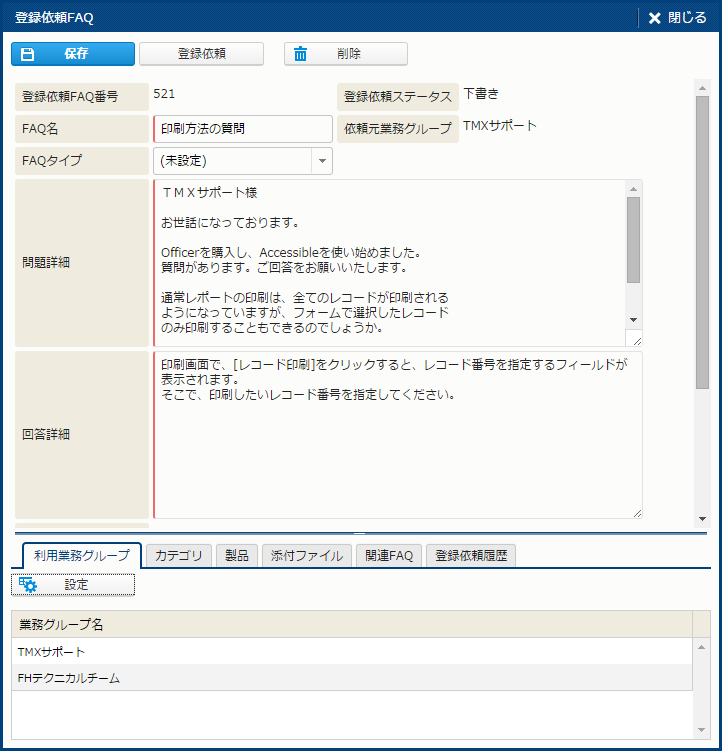
項目一覧
| 項目名 | 説明 |
|---|---|
| 登録依頼FAQ番号 | 登録依頼FAQを識別する一意の番号。システムが自動で付与する。 |
| 登録依頼ステータス | 登録依頼FAQの登録状況。 初回は "下書き" が表示される。 |
| FAQ名 |
登録依頼FAQの識別名。 [コール詳細] タブの [タイトル] 項目が入力されている場合、値を引き継いで表示する。 |
| 依頼元業務グループ | 登録依頼を行った業務グループ。 コールの現在業務グループを引き継いで表示する。 |
| FAQタイプ | 登録依頼FAQの分類。 |
| 問題詳細 |
登録依頼FAQの問い合わせ内容。 [コール詳細] タブの [問題詳細] 項目が入力されている場合、値を引き継いで表示する。 |
| 回答詳細 |
登録依頼FAQの応対内容。 [コール詳細] タブの [回答詳細] 項目が入力されている場合、値を引き継いで表示する。 |
| 公開状態 | 公開するかどうか。"公開" "未公開" のいずれかを選択。 "未公開" を選択した場合、FAQ は他の担当者からは参照できない状態となる。 |
| 業務グループ共通利用 | 共通利用フラグ。 オンにした場合、すべての業務グループで FAQ が利用可能となる。 |
| 有効期限(開始) | 登録依頼FAQ有効期限の開始日。 有効期限より前の日は、参照することができない。 |
| 有効期限(終了) | 登録依頼FAQ有効期限の終了日。 有効期限より後の日は、参照することができない。 |
| 登録担当者 | 登録依頼を行った担当者。 ログイン担当者名が自動で設定される。 |
| 登録依頼日時 | 登録依頼を行った日時。 登録依頼時に自動で設定される。 |
| 削除状態 | 削除状態(論理削除)の設定。 |
| 登録日時 | 登録依頼FAQの登録日時。 |
| 更新日時 | 登録依頼FAQの最終更新日時。 |
| [利用業務グループ] タブ | |
| 業務グループ名 | 登録依頼FAQを参照することができる業務グループ。 |
| [カテゴリ] タブ | |
| カテゴリ1 | 登録依頼FAQに関連付けられているカテゴリ1。 [コール詳細] タブの [カテゴリ] 項目が入力されている場合、値を引き継いで表示する。 |
| カテゴリ2 | 登録依頼FAQに関連付けられているカテゴリ2。 |
| カテゴリ3 | 登録依頼FAQに関連付けられているカテゴリ3。 |
| [製品] タブ | |
| 製品名 | 登録依頼FAQに関連付けられている製品。 [コール詳細] タブの [製品 項目が入力されている場合、値を引き継いで表示する。 |
| 子製品名 | 登録依頼FAQに関連付けられている製品。 |
| [添付ファイル] タブ | |
| 添付ファイル番号 | 登録依頼FAQの添付ファイル番号。 |
| ファイル名 | 登録依頼FAQの添付ファイル名。 |
| [関連FAQ] タブ | |
| FAQ番号 | この登録依頼FAQと関連する他のFAQの番号。 |
| FAQ名 | この登録依頼FAQと関連する他のFAQの名称。 |
| [登録依頼履歴] タブ | |
| 日時 | 登録依頼FAQの履歴日時。 |
| 登録依頼ステータス | 登録依頼FAQの現在の状況。 |
| 担当者名 | 登録依頼FAQの依頼担当者名。 |
機能一覧
| 機能名 | 説明 | 必要な権限 |
|---|---|---|
| 保存 | 登録依頼FAQの保存を行う。 初回保存後、画面下部の各タブが選択可能となる。 |
FAQ登録依頼権限 |
| 登録依頼 | スーパーバイザにFAQの登録を承認依頼する。 | FAQ登録依頼権限 |
| 削除 | 登録依頼FAQの削除を行う。 | FAQ登録依頼削除権限 |
| 登録依頼コメント | 登録依頼コメントを表示する。 | FAQ登録依頼権限 |
| [利用業務グループ] タブ | ||
| 設定 | [FAQ利用業務グループ] サブウィンドウを開く。 FAQ参照可能な業務グループを追加する。 |
- |
| [カテゴリ] タブ | ||
| 追加 | [FAQカテゴリ設定] サブウィンドウを開く。 FAQに関連付けるカテゴリを追加する。 |
- |
| 編集 | [FAQカテゴリ設定] サブウィンドウを開く。 FAQに関連付けるカテゴリを変更する。 |
- |
| 削除 | FAQに関連付けられているカテゴリを削除する。 | - |
| [製品] タブ | ||
| 追加 | [FAQ製品設定] サブウィンドウを開く。 FAQに関連付ける製品を追加する。 |
- |
| 編集 | [FAQ製品設定] サブウィンドウを開く。 FAQに関連付ける製品を変更する。 |
- |
| 削除 | FAQに関連付けられている製品を削除する。 | - |
| [添付ファイル] タブ | ||
| アップロード | 添付する任意のファイルを選択する。 | - |
| 削除 | FAQに関連付けられているファイルを削除する。 | - |
| ダウンロード | FAQに関連付けられているファイルをダウンロードする。 | - |
| [関連FAQ] タブ | ||
| 追加 | このFAQと関連する他のFAQを追加する。 [関連FAQ検索] サブウィンドウを開く。 |
- |
| 削除 | 他のFAQとの関連付けを削除する。 | - |
| すべて削除 | 他のFAQとの関連付けをすべて削除する。 | - |
| 表示順設定 | 他のFAQとの関連付け並び順を変更する。 [関連FAQ表示順設定] サブウィンドウを開く。 |
- |
登録依頼コメント
呼び出し元
[登録依頼FAQ] - [登録依頼]
[登録依頼テンプレート] - [登録依頼]
画面イメージ
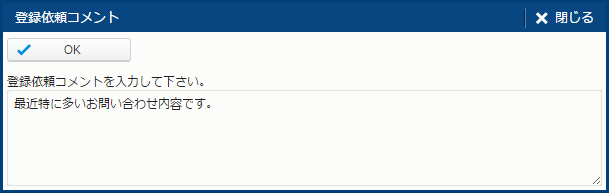
項目一覧
| 項目名 | 桁数 | 入力タイプ | 入力制限 | 説明 |
|---|---|---|---|---|
| 登録依頼コメント | 4000 | テキスト入力 | - | 登録依頼時のコメント。 桁数は、システム環境変数 TEXT_LIMIT_NOTE の設定値となる。 |
機能一覧
| 機能名 | 説明 | 必要な権限 |
|---|---|---|
| OK | 選択内容を保存する。 | - |
FAQ利用業務グループ
呼び出し元
[登録依頼FAQ] - [利用業務グループ] タブ - [設定]
画面イメージ
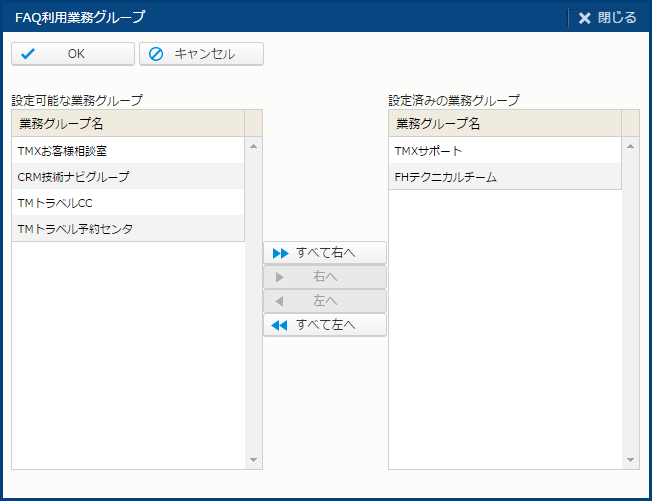
項目一覧
| 項目名 | 説明 |
|---|---|
| 設定可能な業務グループ | FAQ に設定可能な業務グループ。 |
| 設定済みの業務グループ | FAQ に現在設定されている業務グループ。 |
機能一覧
| 機能名 | 説明 | 必要な権限 |
|---|---|---|
| OK | 選択内容を保存する。 | - |
| キャンセル | 選択内容をキャンセルし、呼び出し元画面へ戻る。 | - |
| すべて右へ | すべての設定可能な項目を設定する。 | - |
| 右へ | 選択している項目を設定する。 | - |
| すべて左へ | 今選択されているすべての項目を設定から外す。 | - |
| 左へ | 選択している設定状態の項目を設定から外す。 | - |
FAQカテゴリ設定
呼び出し元
[登録依頼FAQ] - [カテゴリ] タブ - [追加] および [編集]
画面イメージ
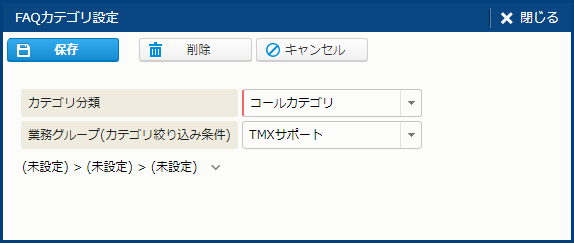
項目一覧
| 項目名 | 説明 |
|---|---|
| カテゴリ分類 |
カテゴリ分類を選択する。 選択したカテゴリ分類によりカテゴリの絞り込みを行う。 |
| 業務グループ(カテゴリ絞り込み条件) | 業務グループを選択する。 選択した業務グループによりカテゴリの絞り込みを行う。 |
| カテゴリ | カテゴリ分類の指定値に対応するカテゴリが表示される。ここからカテゴリを選択する。 |
機能一覧
| 機能名 | 説明 | 必要な権限 |
|---|---|---|
| 保存 | 選択内容を保存する。 | - |
| 削除 | 登録依頼FAQに関連付けられているカテゴリを削除する。 | - |
FAQ製品設定
呼び出し元
[登録依頼FAQ] - [製品] タブ - [追加] および [編集]
画面イメージ
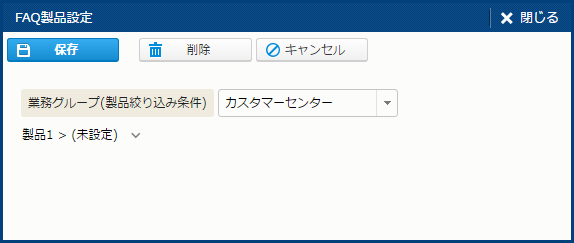
項目一覧
| 項目名 | 説明 |
|---|---|
| 業務グループ(製品絞り込み条件) | 業務グループを選択する。 選択した業務グループにより製品の絞り込みを行う。 |
| 製品 | 製品を選択する。 |
機能一覧
| 機能名 | 説明 | 必要な権限 |
|---|---|---|
| 保存 | 選択内容を保存する。 | - |
| 削除 | 登録依頼FAQに関連付けられている製品を削除する。 | - |
関連FAQ検索
呼び出し元
[登録依頼FAQ] - [関連FAQ] タブ - 追加
画面イメージ
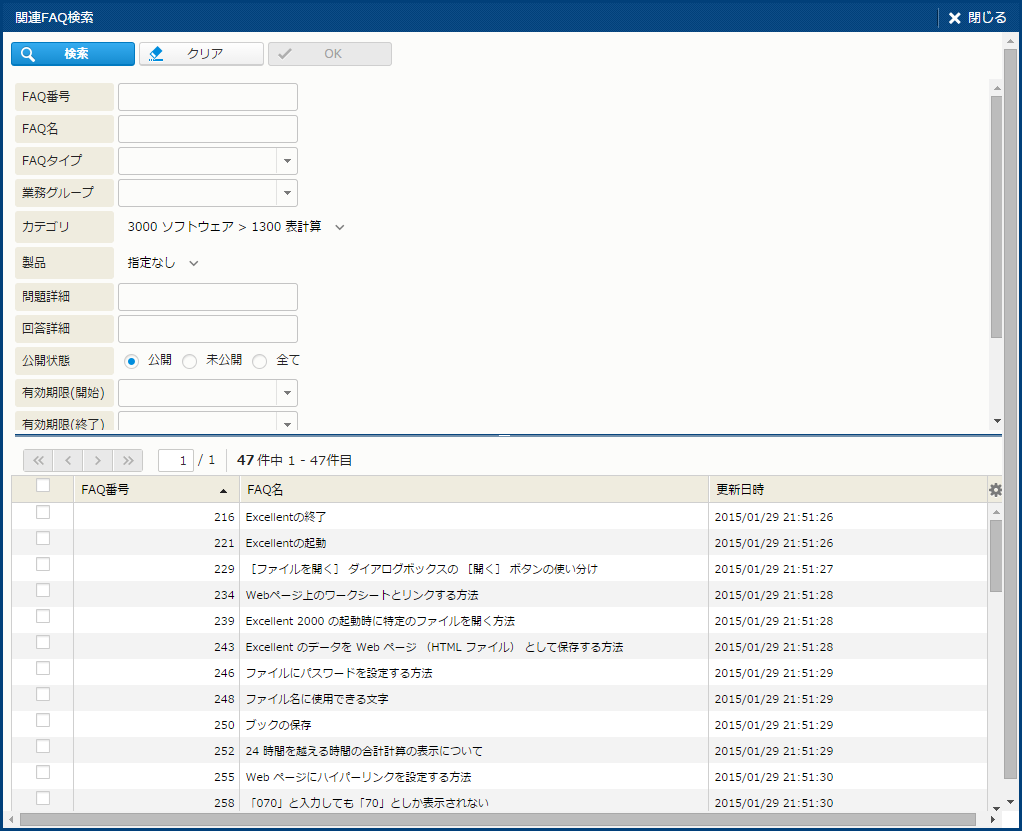
項目一覧
| 項目名 | 説明 |
|---|---|
| 関連FAQ検索 | |
| FAQ番号 | |
| FAQ名 | FAQの名称を条件として指定する。"アスタリスク" を入力することであいまい検索することができる。 |
| FAQタイプ | |
| 業務グループ | FAQ利用可能な業務グループを条件として指定する。 |
| コールカテゴリ | FAQに関連付けられているカテゴリを条件として指定する。 |
| 製品 | FAQに関連付けられている製品を条件として指定する。 |
| 問題詳細 | FAQの問題詳細を条件として指定する。"アスタリスク" を入力することであいまい検索することができる。 |
| 回答詳細 | FAQの回答詳細を条件として指定する。"アスタリスク" を入力することであいまい検索することができる。 |
| 公開状態 | "公開" "未公開" "すべて" のいずれかを選択。 |
| 有効期限(開始) | "当日" "前日" "2 日前" "3 日前" "過去 1 週間" "過去 1 か月" "日付範囲指定" のいずれかを選択。 "日付範囲指定" を指定した場合、右側に日付入力用フィールドが表示され、任意の日付範囲を指定できる。 |
| 有効期限(終了) | "当日" "前日" "2 日前" "3 日前" "過去 1 週間" "過去 1 か月" "日付範囲指定" のいずれかを選択。 "日付範囲指定" を指定した場合、右側に日付入力用フィールドが表示され、任意の日付範囲を指定できる。 |
| 登録日時 | "当日" "前日" "2 日前" "3 日前" "過去 1 週間" "過去 1 か月" "日付範囲指定" のいずれかを選択。 "日付範囲指定" を指定した場合、右側に日付入力用フィールドが表示され、任意の日付範囲を指定できる。 |
| 更新日時 | "当日" "前日" "2 日前" "3 日前" "過去 1 週間" "過去 1 か月" "日付範囲指定" のいずれかを選択。 "日付範囲指定" を指定した場合、右側に日付入力用フィールドが表示され、任意の日付範囲を指定できる。 |
| 削除状態 | |
| 関連FAQ検索結果一覧 | |
| チェックボックス | 呼び出し元の登録依頼FAQに関連付けるFAQを一覧から選択する。 チェックボックスをオンに変更すると、[OK] がクリック可能になる。 |
| FAQ番号 | |
| FAQ名 | |
| 更新日時 | |
| FAQタイプ | |
| 登録状況 | |
| 登録日時 | |
| 削除状態 | |
| 関連FAQ参照 | |
| FAQ番号 | |
| FAQ名 | |
| FAQタイプ | |
| 問題詳細 | |
| 回答詳細 | |
| 公開状態 | |
| 業務グループ共通利用 | |
| 有効期限(開始) | |
| 有効期限(終了) | |
| 削除状態 | |
| 登録日時 | |
| 更新日時 | |
| [利用業務グループ] タブ | |
| 業務グループ名 | |
| [カテゴリ] タブ | |
| カテゴリ1 | |
| カテゴリ2 | |
| カテゴリ3 | |
| [製品] タブ | |
| 製品名 | |
| 子製品名 | |
| [添付ファイル] タブ | |
| 添付ファイル番号 | |
| ファイル名 | |
| [関連FAQ] タブ | |
| FAQ番号 | |
| FAQ名 | |
| [登録依頼履歴] タブ | |
| 日時 | |
| 登録依頼ステータス | |
| 担当者名 | |
機能一覧
| 機能名 | 説明 | 必要な権限 |
|---|---|---|
| 検索 | 検索を実行する。 | - |
| クリア | 検索条件をクリアする。 | - |
| OK | 検索結果の一覧から FAQ を選ぶとクリック可能になる。 [OK] をクリックすると、関連FAQを追加できる。 |
- |
再オープン
呼び出し元
[コール詳細] タブ - 左側(入力)エリア - [再オープン]
画面イメージ
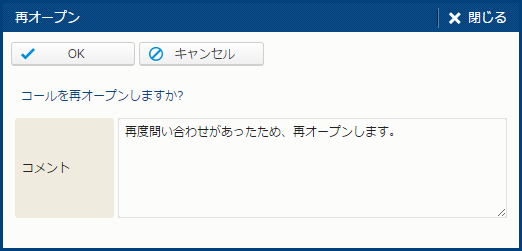
項目一覧
| 項目名 | 説明 |
|---|---|
| コメント |
機能一覧
| 機能名 | 説明 | 必要な権限 |
|---|---|---|
| OK | コールのステータスを "CLOSE" から "OPEN" に変更する。 | - |
| キャンセル | 再オープン処理をキャンセルし、呼び出し元画面に戻る。 | - |
再処理
呼び出し元
[コール詳細] タブ - 左側(入力)エリア - 再処理
画面イメージ
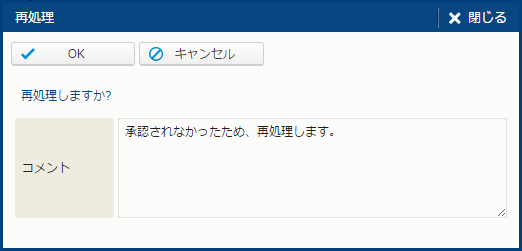
項目一覧
| 項目名 | 説明 |
|---|---|
| コメント |
機能一覧
| 機能名 | 説明 | 必要な権限 |
|---|---|---|
| OK | 再処理を開始し、コールを操作可能な状態に変更する。 | - |
| キャンセル | 再処理をキャンセルし、呼び出し元画面に戻る。 | - |
ピックアップ
呼び出し元
[コール詳細] タブ - 左側(入力)エリア - [ピックアップ]
画面イメージ
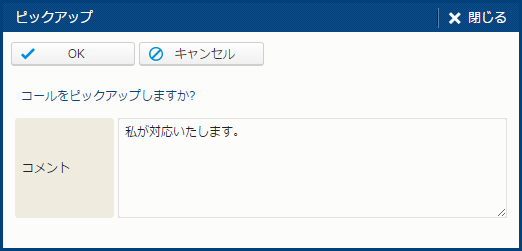
項目一覧
| 項目名 | 説明 |
|---|---|
| コメント |
機能一覧
| 機能名 | 説明 | 必要な権限 |
|---|---|---|
| OK | コールのピックアップ処理を実行し、コールの現在担当者を自分に変更する。 | - |
| キャンセル | ピックアップ処理をキャンセルし、呼び出し元画面に戻る。 | - |
承認依頼キャンセル
呼び出し元
[コール詳細] タブ - 左側(入力)エリア - [承認依頼キャンセル]
画面イメージ
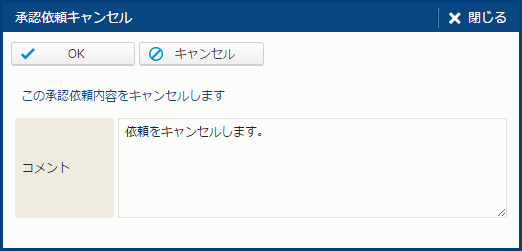
項目一覧
| 項目名 | 説明 |
|---|---|
| コメント |
機能一覧
| 機能名 | 説明 | 必要な権限 |
|---|---|---|
| OK | 承認依頼をキャンセルする。 | - |
| キャンセル | 承認依頼キャンセル処理をキャンセルし、呼び出し元画面に戻る。 | - |
承認ピックアップ
呼び出し元
[コール詳細] タブ - 左側(入力)エリア - [承認ピックアップ]
画面イメージ
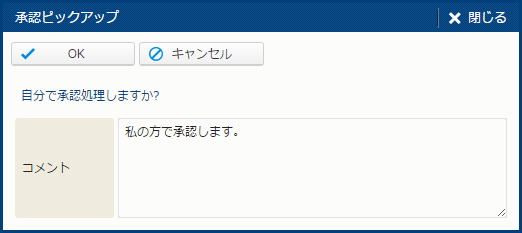
項目一覧
| 項目名 | 説明 |
|---|---|
| コメント |
機能一覧
| 機能名 | 説明 | 必要な権限 |
|---|---|---|
| OK | 承認ピックアップを実行し、コールの承認依頼先を自分に変更する。 | - |
| キャンセル | 承認ピックアップ処理をキャンセルし、呼び出し元画面に戻る。 | - |
クローズ処理(承認処理)
呼び出し元
[コール詳細] タブ - 左側(入力)エリア - [承認/継続承認依頼](クローズ処理承認依頼時)
画面イメージ
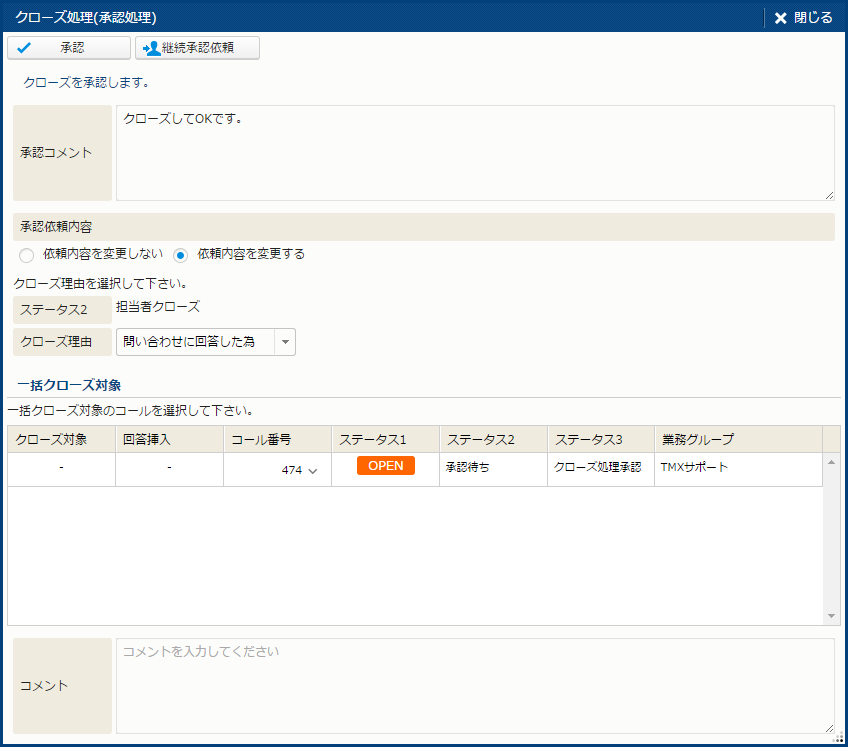
項目一覧
| 項目名 | 説明 |
|---|---|
| 承認コメント | 承認時のスーパーバイザコメントを設定。 |
| 承認依頼内容 | 承認依頼時の設定内容を変更する場合、"依頼内容を変更する" を選択。 "依頼内容を変更する" を選択した場合のみ、以下の項目が変更可能。
|
| ステータス2 | |
| クローズ理由 | |
| コメント | |
| 一括クローズ対象 | |
| クローズ対象 | |
| 回答挿入 | |
| コール番号 | |
| ステータス1 | |
| ステータス2 | |
| ステータス3 | |
| 業務グループ | |
機能一覧
| 機能名 | 説明 | 必要な権限 |
|---|---|---|
| 承認 | クローズ処理を承認する。 コールのステータスが "CLOSE" に変更される。 |
- |
| 継続承認依頼 | クローズ処理を、上位のスーパーバイザに継続して承認依頼する。 | - |
担当者/業務グループ変更(承認処理)
呼び出し元
[コール詳細] タブ - 左側(入力)エリア - [承認/継続承認依頼](担当者変更承認依頼時)
画面イメージ
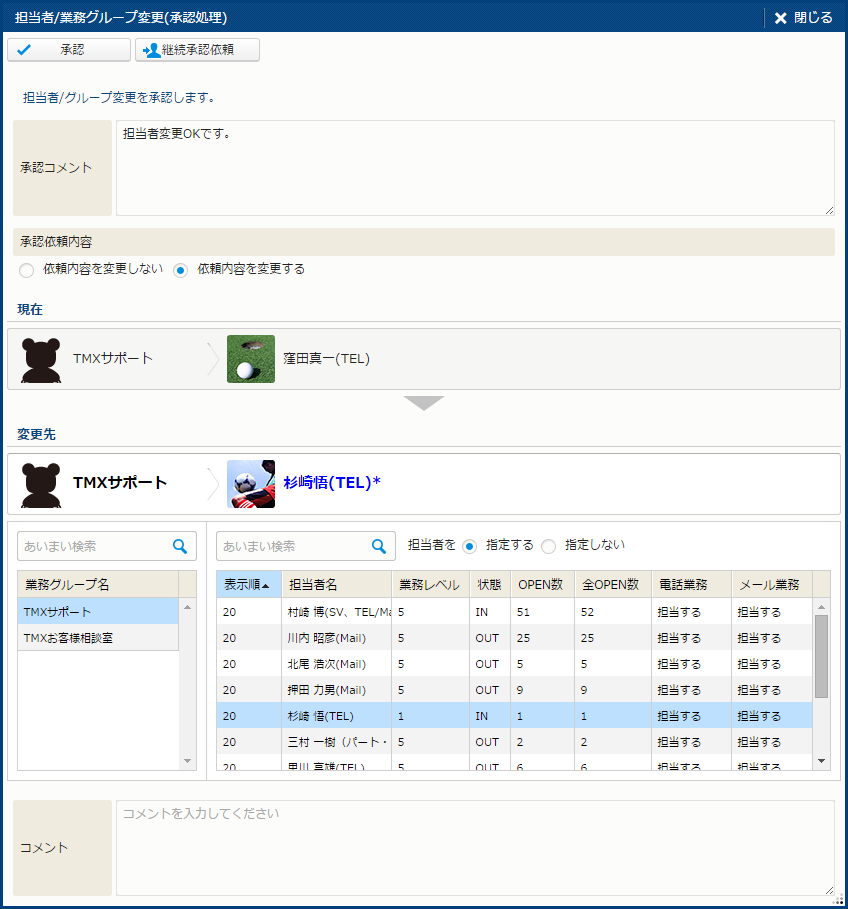
項目一覧
| 項目名 | 説明 |
|---|---|
| 承認コメント | |
| 承認依頼内容 | 承認依頼時の設定内容を変更する場合、"依頼内容を変更する" を選択。 "依頼内容を変更する" を選択した場合のみ、以下の項目が変更可能。
|
| 現在 | |
| 変更先 | |
| コメント | |
| 変更先業務グループ一覧 | |
| 業務グループ名の検索条件 | |
| 業務グループ名 | |
| 変更先担当者一覧 | |
| 担当者名の検索条件 | |
| 変更先担当者 | |
| 表示順 | |
| 担当者名 | |
| 業務レベル | |
| 状態 | |
| OPEN数 | |
| 全OPEN数 | |
| 電話業務 | |
| メール業務 | |
機能一覧
| 機能名 | 説明 | 必要な権限 |
|---|---|---|
| 承認 | 担当者/業務グループ変更処理を承認する。 コールの現在業務グループと現在担当者が、指定された変更先に設定される。 |
- |
| 継続承認依頼 | 担当者/業務グループ変更処理を、上位のスーパーバイザに継続して承認依頼する。 | - |
クローズ処理(却下処理)
呼び出し元
[コール詳細] タブ - 左側(入力)エリア - [承認却下](承認待ち時)
画面イメージ
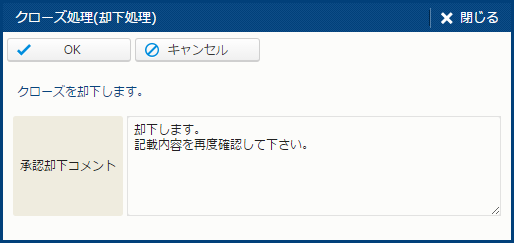
項目一覧
| 項目名 | 説明 |
|---|---|
| 承認却下コメント |
機能一覧
| 機能名 | 説明 | 必要な権限 |
|---|---|---|
| OK | 承認却下処理を実行し、コールを承認依頼元担当者に戻す。 | - |
| キャンセル | 承認却下処理をキャンセルし、呼び出し元画面に戻る。 | - |
担当者/グループ変更(却下処理)
呼び出し元
[コール詳細] タブ - 左側(入力)エリア - [承認却下](承認待ち時)
画面イメージ
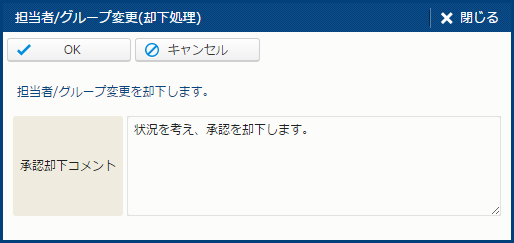
項目一覧
| 項目名 | 説明 |
|---|---|
| 承認却下コメント | - |
機能一覧
| 機能名 | 説明 | 必要な権限 |
|---|---|---|
| OK | 承認却下処理を実行し、コールを承認依頼元担当者に戻す。 | - |
| キャンセル | 承認却下処理をキャンセルし、呼び出し元画面に戻る。 | - |
発信予約
呼び出し元
[発信予約] - [発信予約を新規作成] または [設定済みの発信予約名]
画面イメージ
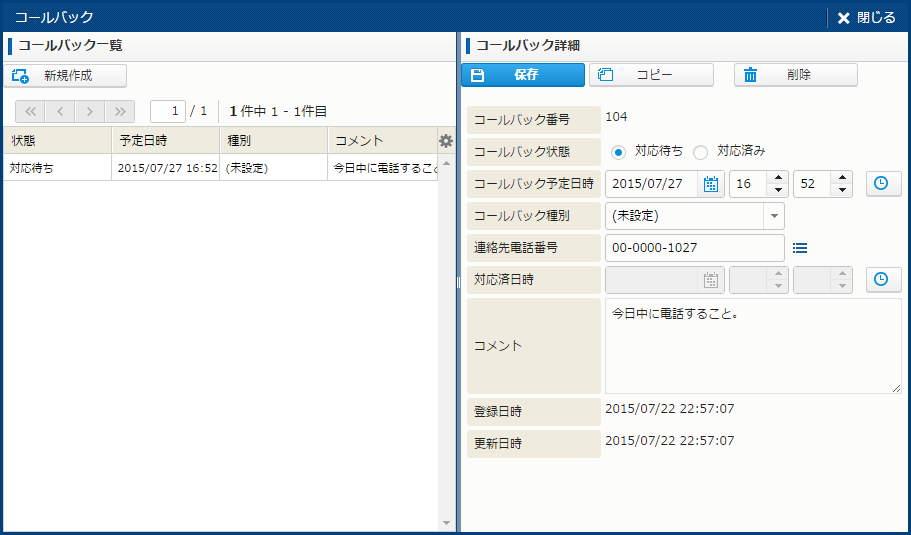
項目一覧
| 項目名 | 説明 |
|---|---|
| 発信予約一覧 | |
| 状態 | 発信予約の現在の状態。 |
| 予定日時 | 発信予約予定日時。 |
| 種別 | 発信予約種別。 |
| コメント | 備考。 |
| 発信予約詳細 | |
| 発信予約番号 | 発信予約を識別する一意の番号。システムが自動で付与する。 |
| 発信予約状態 | 発信予約の状態を選択する。 "対応待ち":発信予約が完了していない状態。 "対応済み":発信予約が完了した状態。 |
| 発信予約予定日時 | 発信予約予定日時。 |
| 発信予約種別 | 発信予約の分類。 |
| 連絡先電話番号 | 発信予約時の連絡先となる電話番号。 |
| 対応済日時 | 発信予約が完了した日時。 |
| コメント | 備考。 |
| 登録日時 | |
| 更新日時 | |
機能一覧
| 機能名 | 説明 | 必要な権限 |
|---|---|---|
| 新規作成 | 新規登録するための [発信予約詳細] エリアを開く。 | - |
| 保存 | 表示内容で発信予約を新規登録する。 | - |
| 連続作成 | 表示内容で発信予約を新規登録し、その後続けて新規登録するための [発信予約詳細] エリアを開く。 | - |
| コピー | 表示内容をコピーして、発信予約を新規登録する。 | - |
| 削除 | 表示している発信予約を削除する。 | - |
| [発信予約予定日時] の [カレンダ] アイコン | アイコンをクリックすると、カレンダから日が選択できる。 | - |
| [発信予約予定日時] の [時計] アイコン | アイコンをクリックすると、[現在日時を設定]、[30分後を設定]、[1時間後を設定]、[2時間後を設定]、[クリア] が選択できる。 | - |
| [対応済日時] の [カレンダ] アイコン | アイコンをクリックすると、カレンダから日が選択できる。 | - |
| [対応済日時] の [時計] アイコン | アイコンをクリックすると、[現在日時を設定]、[30分後を設定]、[1時間後を設定]、[2時間後を設定]、[クリア] が選択できる。 | - |
顧客所属施設検索
呼び出し元
[施設名] バリューボタン - [顧客の所属する施設から設定]
画面イメージ
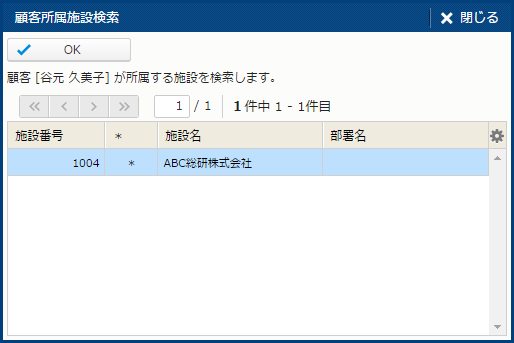
項目一覧
| 項目名 | 説明 |
|---|---|
| 施設番号 | 施設を識別する一意の番号。 |
| 施設名 | 施設の名前。 |
| 部署名 | 部署の名前。 |
機能一覧
| 機能名 | 説明 | 必要な権限 |
|---|---|---|
| OK | コールに施設を設定する。 | - |
次のステップへ
呼び出し元
[ケースメイン] - [次のステップへ]
画面イメージ
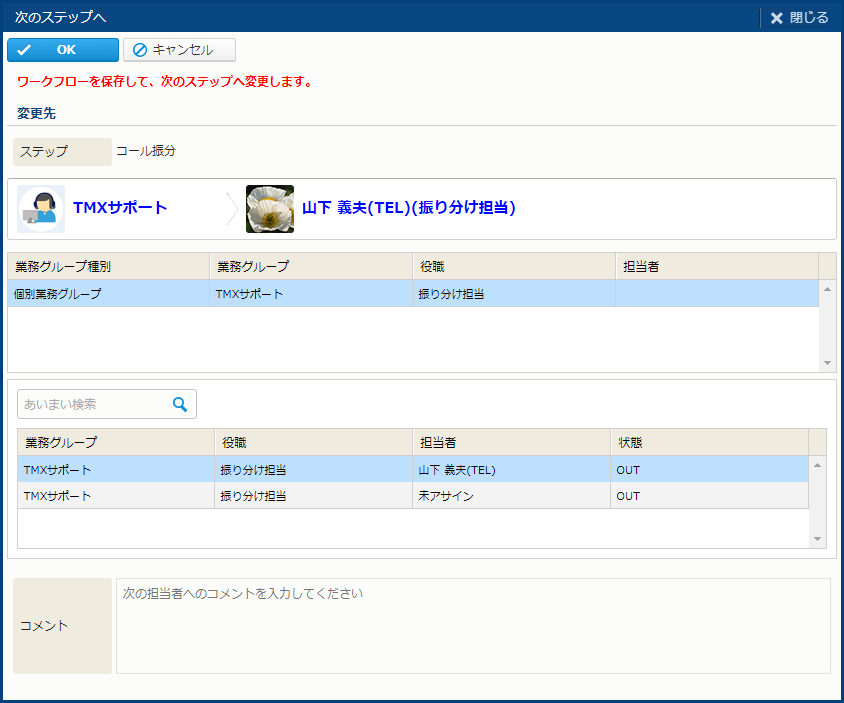
項目一覧
| 項目名 | 説明 |
|---|---|
| ガイドメッセージ | 担当者に処理内容を説明するメッセージ。 |
| ステップ | 現在のステップ。 |
| 現在業務グループ | - |
| 担当者 | 現在担当者。 |
| 役職 | 現在担当者の役職。 |
| 業務グループ | - |
| 担当者 | 変更先の担当者。 |
| 役職 | 変更先担当者の役職。 |
| 業務グループ種別 | 業務グループの種別を "上位業務グループ"、"下位業務グループ"、"前の業務グループ"、"開始業務グループ"、"個別業務グループ"、"業務グループ変更なし" から選択する。 |
| 業務グループ名 | 業務グループ種別に該当する業務グループ。 |
| 役職 | 業務グループに含まれる役職。 |
| 担当者 | 変更先担当者。 |
| コメント | 次の担当者へのコメント |
機能一覧
| 機能名 | 説明 | 必要な権限 |
|---|---|---|
| OK | ステップを進める。 | - |
| キャンセル | 指定内容をキャンセルし、呼び出し元画面に戻る。 | - |
前のステップへ
呼び出し元
[ケースメイン] - [操作] - [前のステップへ]
画面イメージ
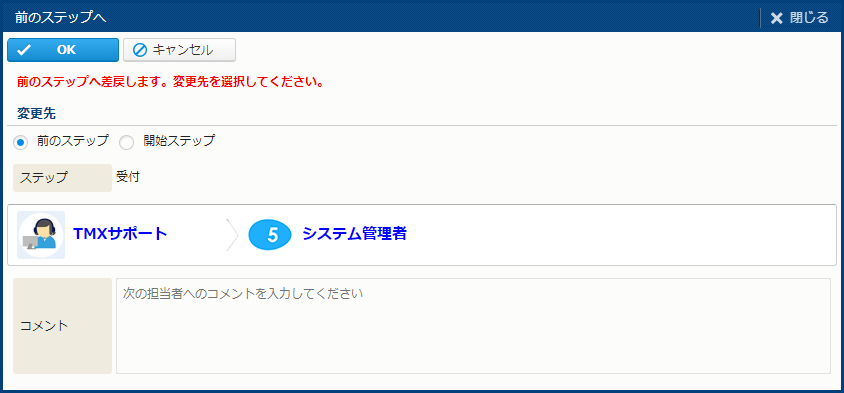
項目一覧
| 項目名 | 説明 |
|---|---|
| ガイドメッセージ | "前のステップへ差戻します。変更先を選択してください。" というメッセージが表示される。 |
| 現在業務グループ | - |
| 担当者 | 現在担当者。 |
| 役職 | 現在担当者の役職。 |
| 前のステップ | 直前のステップに戻る場合に選択する。 |
| 開始ステップ | 開始ステップまで差戻をする場合に選択する。承認の差戻の場合、開始ステップは選択できない。 |
| ステップ | 現在のステップ。 |
| 業務グループ名 | 変更先業務グループ。 |
| 担当者 | 変更先担当者。 |
| 役職 | 業務グループ種別に含まれる役職。 |
| コメント | 次の担当者へのコメント |
機能一覧
| 機能名 | 説明 | 必要な権限 |
|---|---|---|
| OK | 差戻を実行する。 | - |
| キャンセル | 差戻をキャンセルし、呼び出し元画面に戻る。 | - |
ワークフロー担当者変更
呼び出し元
[ケースメイン] - [担当者変更]
画面イメージ
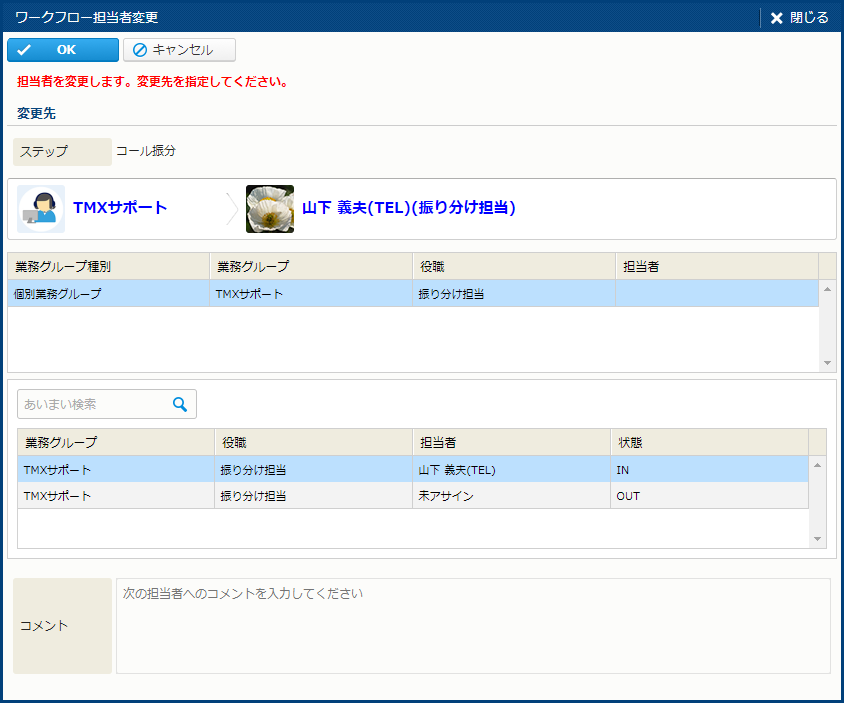
項目一覧
| 項目名 | 説明 |
|---|---|
| ガイドメッセージ | "担当者を変更します。変更先を指定してください。" というメッセージが表示される。 |
| ステップ | 現在のステップ。 |
| 現在業務グループ | - |
| 担当者 | 現在担当者。 |
| 役職 | 現在担当者の役職。 |
| 変更先業務グループ | - |
| 変更先担当者 | 変更先の担当者。 |
| 役職 | 変更先担当者の役職。 |
| 業務グループ種別 | 業務グループの種別を選択する。 |
| 業務グループ名 | 業務グループ種別に該当する業務グループ。 |
| 役職 | 業務グループに含まれる役職。 |
| 担当者 | 変更先担当者。 |
| コメント | 次の担当者へのコメント |
機能一覧
| 機能名 | 説明 | 必要な権限 |
|---|---|---|
| OK | 担当者を変更する。 | - |
| キャンセル | 指定内容をキャンセルし、呼び出し元画面に戻る。 | - |
ワークフロー中止
呼び出し元
[操作] - [中止]
画面イメージ
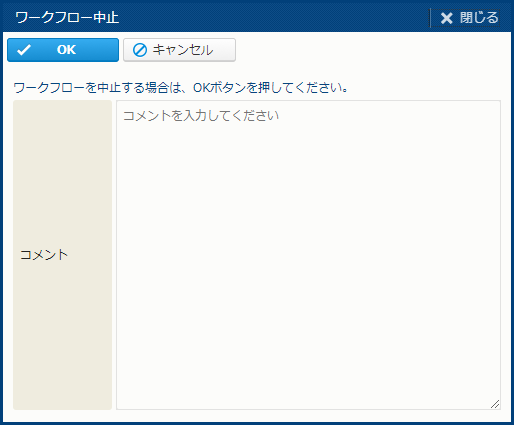
項目一覧
| 項目名 | 説明 |
|---|---|
| コメント | 次の担当者へのコメント |
機能一覧
| 機能名 | 説明 | 必要な権限 |
|---|---|---|
| OK | ワークフローを中止する。 | - |
| キャンセル | 指定内容をキャンセルし、呼び出し元画面に戻る。 | - |
親コール検索
- 画面仕様詳細
- [親コール検索] サブウィンドウのイメージ および 項目については、以下を参照してください。
- 「コール管理共通エリア - コール管理共通エリア - [親コール検索] サブウィンドウ」
コールカテゴリ検索
- 画面仕様詳細
- [コールカテゴリ検索] サブウィンドウのイメージ および 項目については、以下を参照してください。
- 「マスタ管理共通エリア - マスタ管理共通エリア - [コールカテゴリ検索] サブウィンドウ」
製品詳細
- 画面仕様詳細
- [製品詳細] サブウィンドウのイメージ および 項目については、以下を参照してください。
- 「マスタ管理共通エリア - マスタ管理共通エリア - [製品詳細] サブウィンドウ」
子製品詳細
- 画面仕様詳細
- [子製品詳細] サブウィンドウのイメージ および 項目については、以下を参照してください。
- 「マスタ管理共通エリア - マスタ管理共通エリア - [子製品詳細] サブウィンドウ」
製品検索
- 画面仕様詳細
- [製品検索] サブウィンドウのイメージ および 項目については、以下を参照してください。
- 「マスタ管理共通エリア - マスタ管理共通エリア - [製品検索] サブウィンドウ」
子製品検索
- 画面仕様詳細
- [子製品検索] サブウィンドウのイメージ および 項目については、以下を参照してください。
- 「マスタ管理共通エリア - マスタ管理共通エリア - [子製品検索] サブウィンドウ」
受付窓口名検索
- 画面仕様詳細
- [受付窓口名検索] サブウィンドウのイメージ および 項目については、以下を参照してください。
- 「マスタ管理共通エリア - マスタ管理共通エリア - [受付窓口名検索] サブウィンドウ」
社員検索
- 画面仕様詳細
- [社員検索] サブウィンドウのイメージ および 項目については、以下を参照してください。
- 「マスタ管理共通エリア - マスタ管理共通エリア - [社員検索] サブウィンドウ」
社員参照
- 画面仕様詳細
- [社員参照] サブウィンドウのイメージ および 項目については、以下を参照してください。
- 「マスタ管理共通エリア - マスタ管理共通エリア - [社員参照] サブウィンドウ」
施設検索
- 画面仕様詳細
- [施設検索] サブウィンドウのイメージ および 項目については、以下を参照してください。
- 「マスタ管理共通エリア - マスタ管理共通エリア - [施設検索] サブウィンドウ」
施設詳細
- 画面仕様詳細
- [施設詳細] サブウィンドウのイメージ および 項目については、以下を参照してください。
- 「マスタ管理共通エリア - マスタ管理共通エリア - [施設詳細] サブウィンドウ」
顧客検索
- 画面仕様詳細
- [顧客検索] サブウィンドウのイメージ および 項目については、以下を参照してください。
- 「マスタ管理共通エリア - マスタ管理共通エリア - [顧客検索] サブウィンドウ」
顧客詳細
- 画面仕様詳細
- [顧客詳細] サブウィンドウのイメージ および 項目については、以下を参照してください。
- 「マスタ管理共通エリア - マスタ管理共通エリア - [顧客詳細] サブウィンドウ」